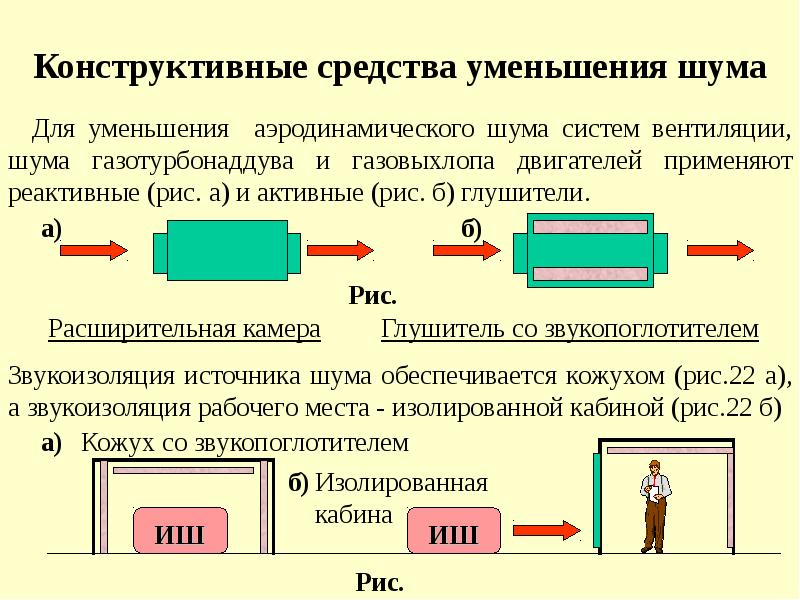10 полезных советов — INMYROOM
О надежной защите от внешнего шума нужно подумать еще на стадии ремонта. Для этих целей звукоизоляционными материалами отделывают стены, двери, пол и, если необходимо, потолок. Но не у всех есть возможность качественно провести звукоизоляционные работы, особенно если квартира съемная или куплена на вторичном рынке. Делимся полезными хитростями, как уменьшить уровень шума без сложного ремонта.
Совет 1: придвиньте мебель к стене
От грамотного размещения мебели отчасти зависит и качество звукоизоляции в комнате. К примеру, неплохим шумовым барьером станет высокий книжный шкаф из дерева, придвинутый к стене. Если же соседская гостиная граничит с вашей спальней, то кровать нужно размещать подальше от стены, либо добавить к ней массивное изголовье из дерева или плотного материала.
Совет 2: ставка на качественные пластиковые окна
Шум
от близлежащей автотрассы, площадки для выгула собак, оживленной улицы может
проникать в квартиру через некачественные или устаревшие оконные конструкции.
Для лучшего эффекта выбирайте стеклопакеты с высокими звукоизоляционными свойствами (Дб) и с толстыми внешними стеклами. Уменьшить звуковой резонанс поможет комбинация из стекол с разной толщиной (6 мм и 4 мм, либо 6 мм, 5 мм и 4 мм) и разной дистанцией между ними.
Совет 3: повесьте плотные шторы
Дополнительной шумовой защитой со стороны окна станут плотные портьеры или двойные шторы. Это отличный вариант для спальни, поскольку такой занавес не только снизит уровень уличного шума, но и убережет от солнечного света, жары и сквозняков.
В качестве материала для плотных штор хороши бархат, вельвет, жаккард, лен, парча. Шумопоглощающие свойства штор увеличит декор в виде массивных карнизов, драпировок или ламбрекенов.
Совет 4: постелите пушистые ковры
Полы
из твердых пород дерева намного эффективнее предотвращают шум снизу, чем тонкие
покрытия. Еще лучше постелить поверх них ковер или ковролин с длинным, пушистым
ворсом. Такое решение выгодно и для семей с маленькими детьми, которые своими
шумными забавами нередко досаждают соседям снизу. Если к стилю интерьера больше
подходят ковры с плотным, но тонким материалом (джут, лен), то стелите их в
два-три слоя.
Еще лучше постелить поверх них ковер или ковролин с длинным, пушистым
ворсом. Такое решение выгодно и для семей с маленькими детьми, которые своими
шумными забавами нередко досаждают соседям снизу. Если к стилю интерьера больше
подходят ковры с плотным, но тонким материалом (джут, лен), то стелите их в
два-три слоя.
Совет 5: проверьте розетки
Неожиданным звуковым мостом может оказаться обычная розетка. В панельных домах отверстия для них сквозные. Проблема решается, если внутрь гнезд вложить звукоизоляционную пробку из минеральной ваты или асбестовой ткани. Лучше всего доверить эту процедуру профессиональным электрикам.
Оставшиеся щели можно заделать цементом и обработать силиконовым герметиком. Обычная монтажная пена не подойдет из-за своей горючести.
Совет 6: устраните зазоры возле стояков отопления и водоснабжения
Во
избежание зазоров и щелей при строительстве применяются специальные
виброизоляционные гильзы. Но на практике они нередко отсутствуют, что снижает звукоизоляцию.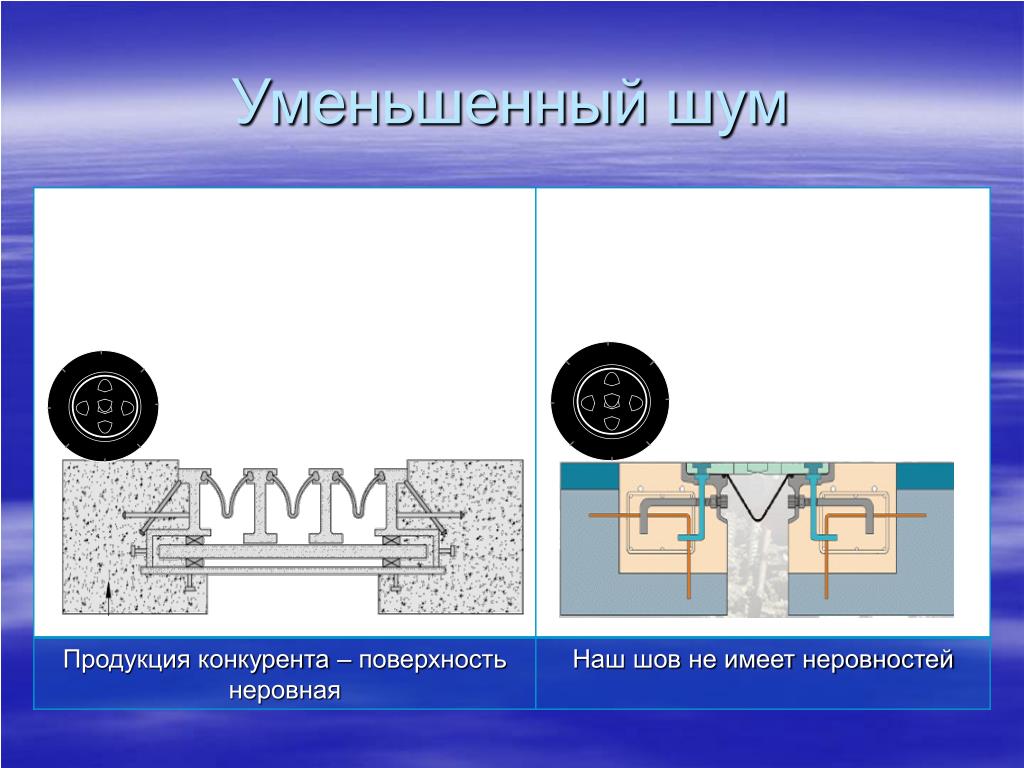
Совет 7: декорируйте стены
Найдите творческие способы звукоизоляции, экспериментируя с настенным декором. Снизят шум на несколько децибел: пробковая доска, полотно из шерсти или плотной ткани, ковер, акустические панели, кладка из декоративного камня. В качестве дополнительной шумовой завесы для спальни может послужить балдахин над кроватью.
Совет 8: заведите комнатные растения
Вспомните, как тихо и умиротворенно бывает в лесу. Живые растения обладают способностью поглощать шум, поэтому их выгодно размещать возле окон и наружных дверных проемов. Особенно эффективны крупные растения с массивной кроной.
Расставляя горшки с цветами на окнах, не навредите естественному освещению комнаты. Их можно поставить и
на лестничных площадках, чтобы немного уменьшить уровень шума в подъезде.
Совет 9: установите акустические потолки
В последнее время большую популярность набирают акустические натяжные или подвесные потолки. В первом случае акцент сделан на специальную перфорированную ткань с отличными звукоизолирующими свойствами.
Акустические подвесные системы подойдут для просторных высоких помещений, поскольку отнимают заметную часть пространства (12–17 см). Они спасают от громких разговоров, музыки, но сильный топот, звуки от домашнего кинотеатра и падающих вещей будут все же слышны – поможет установка плавающего пола.
Совет 10: избавьтесь от щелей в дверных проемах
Звукоизоляционные качества двери зависят от ее материала, качества порога и плотности притвора. Менее эффективны в этом случае раздвижные двери. Уменьшить проникновение шума через распашные двери можно, устранив зазоры и щели между дверью и коробкой.
Кстати, монтажная пена, хорошо проводящая звук, – не лучший вариант. Замените ее
цементным раствором. Справляется с задачей и качественный дверной уплотнитель. А наличие порога снижает шум на 12 Дб.
А наличие порога снижает шум на 12 Дб.
Мнение эксперта: как улучшить звукоизоляцию окон
Конечно, установка современных пластиковых окон – хороший способ борьбы с уличным шумом. Но иногда обычный двухкамерный стеклопакет не решает проблему. О том, как создать дома комфортную обстановку и идеальную тишину, рассказывают специалисты компании VEKA.
1. Ставка на результат.
Максимальной звукоизоляции можно достичь с помощью применения и вариаций следующих комплектующих и компонентов: двухкамерный стеклопакет, стекла разной толщины, и/или стекло триплекс, различной ширины дистанция между стеклами, профильная система с тремя контурами уплотнения, например, VEKA Softline82.
2. Лайфхак на заметку.
Еще один секрет максимальной звукоизоляции – в двух контурах остекления, то есть в установке сразу двух окон.
Секреты тихого дома — Acoustic Group
«Идеи вашего дома», №11 2001
Шум — малоприятный спутник человеческой жизни, один из главных виновников наших стрессов, раздражительности и общей усталости организма. Но и другая крайность — абсолютная тишина нам тоже, оказывается, не подходит, поскольку держит нервную систему в постоянном напряжении: почему так тихо? не случилось ли чего? Как же обеспечить допустимый уровень шума в доме?
Но и другая крайность — абсолютная тишина нам тоже, оказывается, не подходит, поскольку держит нервную систему в постоянном напряжении: почему так тихо? не случилось ли чего? Как же обеспечить допустимый уровень шума в доме?
Акустика помещения: звукоизоляция и звукопоглощение
Наш дом переполнен звуками. Это и журчание льющейся из крана воды, и шипение сковородки на плите, и скрип дверей, и шарканье тапочек, и многоголосие работающих бытовых приборов (холодильника, пылесоса, стиральной машины, музыкального центра, телевизора, систем кондиционирования и принудительной вентиляции), и многое другое. Свою ноту в общий хор вносят звуки с улицы и от соседей. Все это вместе образует так называемый бытовой шум. Говоря о нем, имеют в виду не отдельные звуки, каждый из которых характеризуется своими амплитудой и частотой, а целый их спектр в диапазоне частот, воспринимаемых нашим ухом.
В терминологии архитектурно-дизайнерских проектов прочно укоренилось понятие «акустика помещений». На практике оно подразумевает решение двух взаимосвязанных проблем: защиты помещения от звуков извне и обеспечения качественного распространения полезных звуков внутри него. Обе предполагают снижение энергии звуковых волн, но первая — при прохождении их сквозь преграду (это называется звукоизоляцией), а вторая — при отражении от преграды (звукопоглощение).
На практике оно подразумевает решение двух взаимосвязанных проблем: защиты помещения от звуков извне и обеспечения качественного распространения полезных звуков внутри него. Обе предполагают снижение энергии звуковых волн, но первая — при прохождении их сквозь преграду (это называется звукоизоляцией), а вторая — при отражении от преграды (звукопоглощение).
|
||||
До настоящего времени акустикой жилья в России занимались недостаточно.
Производители акустических материалов интенсивно расширяют ассортимент своей продукции. Усилиями таких фирм, как французская SAINT-GOBAIN (заводы ECOPHON в Швеции и ISOVER в Финляндии), датская ROCKWOOL, финская PAROC, голландская THERMAFLEX, американская DOW CHEMICAL Co., итальянская IDEX, португальская IPOCORC, а также производителей акустических подвесных потолков — американских ARMSTRONG, USG, немецкого AMF, отечественных «АКУСТИЧЕСКИЕ МАТЕРИАЛЫ», «СИЛИКА», «ЭСТ», совместных российско-германских ТИГИ-KNAUF, «ФЛАЙДЕРЕР-ЧУДОВО» и ряда других — наш рынок постепенно наполняется строительными материалами этого направления.
Шум воздушный и шум структурный
| Звукопоглощающие плиты «Шуманет-БМ» |
Различают два вида шума по характеру его распространения в помещении: шум воздушный и шум структурный. В первом случае вибрации, создаваемые, например, динамиками работающего телевизора, вызывают звуковые волны в форме колебаний воздуха. Вне помещений этот вид шума преобладает. В первых 16 строках нашей таблицы приведены наиболее распространенные в быту источники, шум от которых превышает нормативный уровень (40 дБА в дневное время, 30 дБА ночью — согласно СНиПу II-12-77).
Источником шума может быть и механическое действие, например перемещение мебели по полу или забивание гвоздя в стену. Такой шум называют структурным. «Работает» он по следующей схеме: вибрация пола от наших шагов передается стене, а ее колебания слышны в соседнем помещении. Самый неприятный структурный шум — ударный. Он обычно распространяется на большие расстояния от источника. Скажем, стук по трубе центрального отопления на одном этаже слышен на всех остальных и воспринимается жильцами, как если бы его источник находился совсем рядом. Последние 4 строки таблицы содержат характеристики источников именно такого шума.
Самый неприятный структурный шум — ударный. Он обычно распространяется на большие расстояния от источника. Скажем, стук по трубе центрального отопления на одном этаже слышен на всех остальных и воспринимается жильцами, как если бы его источник находился совсем рядом. Последние 4 строки таблицы содержат характеристики источников именно такого шума.
Некоторые бытовые приборы являются источниками обоих видов шума. Например, система принудительной вентиляции. Воздушный шум проникает в помещение по воздуховодам, а структурный возникает в результате вибрации стенок защитного кожуха вентилятора и самих воздуховодов.
Источники бытового шума
|
Звук и шум
В разговорах часто используют два близких по смыслу слова: «звук» и «шум». Звук — это физическое явление, вызванное колебательным движением частиц среды. Звуковые колебания имеют определенную амплитуду и частоту. Так, человек способен слышать звуки, различающиеся по амплитуде в десятки миллионов раз. Воспринимаемые нашим ухом частоты располагаются в диапазоне от 16 до 20000 Гц. Энергетика звука характеризуется интенсивностью (Вт/м2) или звуковым давлением (Па). Природа наделила нас способностью слышать и раскаты грома, и малейший шелест листвы. Для оценки столь разных звуков приняты показатель уровня интенсивности звука L и особые единицы измерения — децибелы (дБ). Кстати, порог слышимости человека соответствует звуковому давлению 2*10-5 Па или 0 дБ. Что касается шума, то он представляет собой хаотичное, нестройное смешение звуков, отрицательно действующее на нервную систему.
Звук — это физическое явление, вызванное колебательным движением частиц среды. Звуковые колебания имеют определенную амплитуду и частоту. Так, человек способен слышать звуки, различающиеся по амплитуде в десятки миллионов раз. Воспринимаемые нашим ухом частоты располагаются в диапазоне от 16 до 20000 Гц. Энергетика звука характеризуется интенсивностью (Вт/м2) или звуковым давлением (Па). Природа наделила нас способностью слышать и раскаты грома, и малейший шелест листвы. Для оценки столь разных звуков приняты показатель уровня интенсивности звука L и особые единицы измерения — децибелы (дБ). Кстати, порог слышимости человека соответствует звуковому давлению 2*10-5 Па или 0 дБ. Что касается шума, то он представляет собой хаотичное, нестройное смешение звуков, отрицательно действующее на нервную систему.
Чувствительность человеческого уха к очень низким и очень высоким частотам хуже, чем к частотам речевого диапазона (500-4000 Гц). При измерениях необходимо учитывать эту особенность слуха. В приборе шумомере используют особую шкалу «А» с единицами измерения «децибелами А» (дБА). В речевом диапазоне они почти совпадают с обычными децибелами.
В приборе шумомере используют особую шкалу «А» с единицами измерения «децибелами А» (дБА). В речевом диапазоне они почти совпадают с обычными децибелами.
Физиологической характеристикой звука служит его громкость. Снижение уровня интенсивности звука L на 10 дБ субъективно ощущается как уменьшение громкости в 2 раза, а на 5 дБ — как уменьшение громкости на треть. Организм человека неодинаково реагирует на шум разного уровня и частотного состава. В диапазоне 35-60 дБА реакция индивидуальна (по типу «мешает — не мешает»). Шумы уровня 70-90 дБА при длительном воздействии приводят к заболеванию нервной системы, а при L более 100 дБА — к снижению остроты слуха разной степени тяжести, вплоть до развития полной глухоты.
Способы изоляции шума
| Крепление панели производится шурупом длиной 120 мм, пропускаемым через силиконовую вставку в панели |
Избавить свой слух от нежелательных звуков можно двумя способами: снизив уровень шума источника или установив на пути акустических волн преграду. При выборе бытовых приборов желательно ориентироваться на те, у которых собственный шум при работе не превышает 40 дБА.
При выборе бытовых приборов желательно ориентироваться на те, у которых собственный шум при работе не превышает 40 дБА.
Уровень шума, проникающего извне, ограничивают уже на стадии строительства. Это достигается в результате соблюдения нормативных требований к звукоизоляции жилых помещений. «Шумящие» зоны (кухня, ванная комната, туалет) объединяют в отдельные блоки, граничащие с лестничными клетками или аналогичными блоками соседних квартир. Если же главные источники шума находятся за пределами жилья, а желанной тишины все равно нет, следует уделить особое внимание дополнительной звукоизоляции конструкций, ограждающих помещения сбоку, сверху и снизу. К ним чаще всего относятся:
— разделяющие стены и перегородки;
— полы и потолки, включая их стыки со стенами и перегородками;
— оконные блоки, межкомнатные и балконные двери;
— а также встраиваемое в стены и потолок оборудование и инженерные коммуникации, способствующие распространению шума.
Звукоизолирующая способность ограждающих конструкций, применяемых в строительстве, оценивается усредненными значениями индексов звукоизоляции Rw и Lnw. Для домов категории «А» (самой высокой) они должны составлять 54 и 55 дБ соответственно, для домов категории «Б» — 52 и 58 дБ и, наконец, для домов категории «В» — 50 и 60 дБ.
Для домов категории «А» (самой высокой) они должны составлять 54 и 55 дБ соответственно, для домов категории «Б» — 52 и 58 дБ и, наконец, для домов категории «В» — 50 и 60 дБ.
Защита от воздушного шума сбоку
Любое помещение ограничено стенами, которые представляют собой преграды для звуковых волн. Эти конструкции бывают двух типов: однослойные, чаще монолитные (кирпичные, железобетонные, каменные и другие), и многослойные, состоящие из листов разных материалов. Повысить звукоизоляцию ограждений можно следующими способами:
— сделать так, чтобы звуковая волна не смогла заставить преграду колебаться, передавая при этом звук внутрь помещения;
— добиться поглощения и рассеивания энергии звуковой волны внутри ограждающей конструкции.
| Многослойная структура панели ЗИПС |
Первый путь требует, чтобы преграда была или массивной (тяжелой), или жесткой. Второй реализуется с помощью многослойных конструкций из пористых и волокнистых материалов. Чем тяжелее и толще монолит и выше частота звука, тем меньше стена вибрирует, и, значит, ее звукоизолирующая способность лучше. Впрочем, связь между этими параметрами не прямая. Так, бетонная стена довольно распространенной толщины 140 мм обеспечивает при частоте 300 Гц звукоизоляцию всего в 39 дБ, а при частоте 1600 Гц — порядка 60 дБ. Повышение значения индекса Rw путем увеличения массы конструкции не столь эффективно, как кажется. Если оштукатуренная стена в полкирпича (толщиной 150 мм) даст звукоизоляцию в 47 дБ, то оштукатуренная стена толщиной в кирпич — только 53-54 дБ. Иными словами, удвоение массы улучшит звукоизоляцию всего на 6-7 дБ.
Второй реализуется с помощью многослойных конструкций из пористых и волокнистых материалов. Чем тяжелее и толще монолит и выше частота звука, тем меньше стена вибрирует, и, значит, ее звукоизолирующая способность лучше. Впрочем, связь между этими параметрами не прямая. Так, бетонная стена довольно распространенной толщины 140 мм обеспечивает при частоте 300 Гц звукоизоляцию всего в 39 дБ, а при частоте 1600 Гц — порядка 60 дБ. Повышение значения индекса Rw путем увеличения массы конструкции не столь эффективно, как кажется. Если оштукатуренная стена в полкирпича (толщиной 150 мм) даст звукоизоляцию в 47 дБ, то оштукатуренная стена толщиной в кирпич — только 53-54 дБ. Иными словами, удвоение массы улучшит звукоизоляцию всего на 6-7 дБ.
Многослойная конструкция состоит из листов разных материалов, между которыми может находиться и воздушная полость. В такой структуре вибрации затухают быстрее, чем в однородном материале. Звукоизоляционные свойства «слоеной» перегородки сравнительно небольшой плотности сопоставимы со свойствами монолитной стены. Так, перегородка толщиной 150 мм с 40-миллиметровым слоем заполнителя из минеральной ваты и воздушной полостью в 100 мм, обшитая снаружи сдвоенными гипсокартонными листами толщиной 12,5 мм каждый, обеспечит звукоизоляцию Rw = 52 дБ. Этого вполне достаточно для защиты от шума, создаваемого распространенными в быту источниками.
Так, перегородка толщиной 150 мм с 40-миллиметровым слоем заполнителя из минеральной ваты и воздушной полостью в 100 мм, обшитая снаружи сдвоенными гипсокартонными листами толщиной 12,5 мм каждый, обеспечит звукоизоляцию Rw = 52 дБ. Этого вполне достаточно для защиты от шума, создаваемого распространенными в быту источниками.
Словарик
Акустика (в практическом смысле слова) — учение о звуковых волнах в диапазоне частот, воспринимаемых человеческим ухом (от 16 Гц до 20 кГц). Применительно к помещению различают архитектурную акустику, предмет которой — распространение полезных звуковых волн в помещении, и строительную акустику, занимающуюся изоляцией помещения от проникновения звуков извне.
Звукоизоляция — снижение уровня звукового давления при прохождении волны сквозь преграду. Эффективность ограждающей конструкции оценивают индексом изоляции воздушного шума Rw (усредненным в диапазоне наиболее характерных для жилья частот — от 100 до 3000 Гц), а перекрытий — индексом приведенного ударного шума под перекрытием Lnw. Чем больше Rw и меньше Lnw, тем лучше звукоизоляция. Обе величины измеряются в дБ.
Чем больше Rw и меньше Lnw, тем лучше звукоизоляция. Обе величины измеряются в дБ.
Звукопоглощение — снижение энергии отраженной звуковой волны при взаимодействии с преградой, например со стеной, перегородкой, полом, потолком. Осуществляется путем рассеивания энергии, ее перехода в тепло, возбуждения вибраций. Звукопоглощение оценивают по среднему показателю в диапазоне частот 250-4000 Гц и обозначают с помощью коэффициента звукопоглощения aw. Этот коэффициент может принимать значение от 0 до 1 (чем ближе к 1, тем соответственно выше звукопоглощение).
Акустические материалы — строительные изделия (чаще всего в виде листов, плит, матов или панелей), предназначенные для изменения характера распространения звуковых волн в помещении. Способствуют комфортному воспроизведению звуков в соответствии с особенностями человеческого слуха. Подразделяются на звукопоглощающие и звукоизолирующие, причем последние могут предназначаться для изоляции либо от воздушного, либо от структурного шума.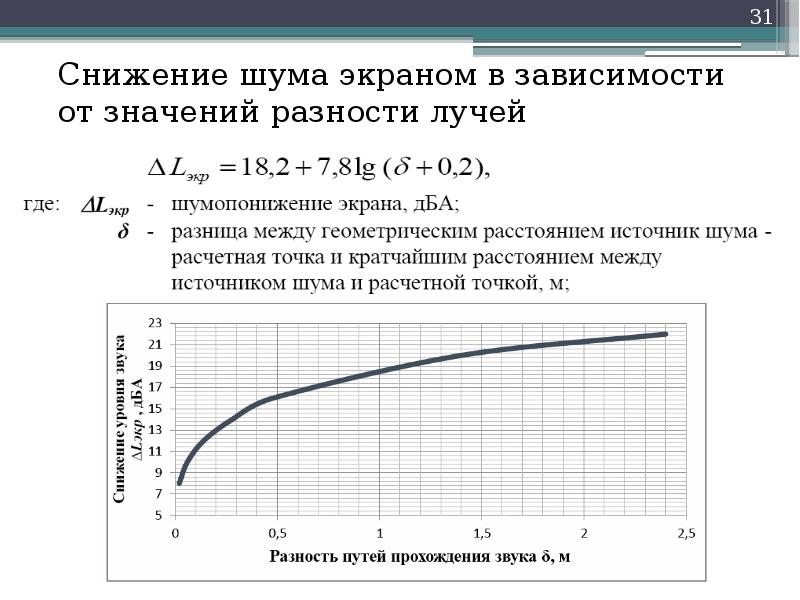
Звукопоглощающие материалы
| Установка в межкомнатную перегородку звукопоглощающей панели со слоистой структурой |
В качестве заполнителя чаще всего используют плиты из стекловолокна фирм ISOVER и PFLEIDERER, из минеральной ваты ROCKWOOL и PAROC, а также акустические материалы со слоистой или ячеистой структурой других фирм. Сами по себе эти изделия не спасают помещение от проникновения шума, но, включенные в состав перегородки, способны улучшить ее звукоизолирующую способность. Чем выше коэффициент звукопоглощения aw используемого материала, тем изолирующие свойства лучше.
| Полимерно- битумная мембрана Fonostop Duo фирмы INDEX |
Материал может быть либо натуральным — минерального происхождения (базальтовая вата, каолиновая вата, вспученный перлит, вспененное стекло, шамот) или растительного (целлюлозная вата, камышитовая плита, торфоизоляционная плита, мат из льняной пакли, пробковый лист), либо синтетическим газонаполненным пластиком (пенополиэстр, пенополиуретан, пенополиэтилен, пенополипропилен и др. ). Наиболее долговечна минеральная вата из горных пород (чаще всего базальтовая). Среди ее дополнительных преимуществ менеджеры PAROC EXPORT называют гидрофобность, огнестойкость, паропроницаемость и экологическую безопасность. Зато стекловолокно, по утверждению специалистов фирмы «САН-ГОБЕН ИЗОВЕР», позволяет изготовить гораздо более легкие плиты, чем из минеральной ваты. Плесень и вредители в таких материалах не заводятся. Особенностью пенополистирола является низкая паропроницаемость (в 40-70 раз меньше, чем у минваты). В результате движение пара наружу осложняется, и при высокой влажности помещения требуется принудительное кондиционирование (для предотвращения отсыревания стен).
). Наиболее долговечна минеральная вата из горных пород (чаще всего базальтовая). Среди ее дополнительных преимуществ менеджеры PAROC EXPORT называют гидрофобность, огнестойкость, паропроницаемость и экологическую безопасность. Зато стекловолокно, по утверждению специалистов фирмы «САН-ГОБЕН ИЗОВЕР», позволяет изготовить гораздо более легкие плиты, чем из минеральной ваты. Плесень и вредители в таких материалах не заводятся. Особенностью пенополистирола является низкая паропроницаемость (в 40-70 раз меньше, чем у минваты). В результате движение пара наружу осложняется, и при высокой влажности помещения требуется принудительное кондиционирование (для предотвращения отсыревания стен).
Один из примеров многослойных конструкций, монтируемых на существующую стену для дополнительной звукоизоляции, — достаточно легкие панели ЗИПС размером 500 х 1500 мм. В отдельных случаях с их помощью удается повысить индекс Rw межкомнатной перегородки на 8-13 дБ. Каждая панель состоит из чередующихся, различных по толщине слоев плотных гипсоволокнистых и мягких минераловолокнистых (стекловолокнистых) листов. Общая толщина конструкции составляет 70-130 мм. Специалисты фирмы «АКУСТИЧЕСКИЕ МАТЕРИАЛЫ» утверждают, что после монтажа панелей ЗИПС-Super на стену в один кирпич грохот соседской дискотеки, ранее сопоставимый по уровню шума с постоянно хлопающими дверями лифта, снизится до допустимых для жилья в дневное время 40 дБА.
Общая толщина конструкции составляет 70-130 мм. Специалисты фирмы «АКУСТИЧЕСКИЕ МАТЕРИАЛЫ» утверждают, что после монтажа панелей ЗИПС-Super на стену в один кирпич грохот соседской дискотеки, ранее сопоставимый по уровню шума с постоянно хлопающими дверями лифта, снизится до допустимых для жилья в дневное время 40 дБА.
Подбор звукопоглощающих материалов, расчет количества и толщины листов, а также величины воздушной полости лучше поручить специалисту. Лишь в этом случае эффективность звукоизоляции помещений будет максимальной при вложенных средствах.
Звукопоглощающие материалы для многослойных звукоизолирующих конструкций
|
* — площадь не ограничивается.
Защита помещения от проникновения шума снизу и сверху
| Внешний вид окна с установленным вертикально проветривателем |
Шумоизоляция помещения снизу и сверху определяется межэтажным перекрытием. Однако для защиты от структурного шума его пришлось бы сделать слишком толстым и тяжелым. В качестве дополнительного звукоизолятора можно смонтировать подвесной или подшивной потолок («Идеи вашего дома» N 5 за 2001 год, статья «Потолки для самых практичных»). А вот между нижней плитой и напольным покрытием (паркетом, линолеумом, ламинатом, ковролином) обычно стелют промежуточную эластичную подложку. Она заметно уменьшит шум ваших шагов, за что, кстати, сосед снизу должен быть вам благодарен.
Она заметно уменьшит шум ваших шагов, за что, кстати, сосед снизу должен быть вам благодарен.
Конечно, в этом случае не все однозначно. Так, индекс дополнительной шумоизоляции Rw акустических подвесных потолков не превышает 8 дБ, да и то без учета влияния структурного шума. Фирмы-производители вместо этого показателя приводят величину коэффициента шумоизоляции Dncw, которая имеет гораздо более высокое значение, но чаще всего не применима к жилым помещениям.
Гораздо эффективнее устройство звукоизолирующего пола. Он может монтироваться на лагах или на эластичном («плавающем») основании. Ударный шум снижают с помощью подложки из различных материалов. Например, из полимерно-битумной мембраны Fonostop Duo (фирма INDEX), технической пробки толщиной до 8 мм от фирмы IPOCORC или листов «Регупол», выполненных из резиновой крошки и полиуретана («РЕГУПЕКС»). Сверху делают бетонную стяжку толщиной 30-50 мм, а уже на нее настилают чистовое напольное покрытие. За счет малого модуля упругости материала подложки распространение ударного шума резко падает.
За счет малого модуля упругости материала подложки распространение ударного шума резко падает.
| Встроенный в воздуховод глушитель системы принудительной вентиляции |
ТИГИ-KNAUF предлагает свой шумоизоляционный «пирог». Различные комбинации его слоев в сочетании с листом полистирола толщиной 20-30 мм позволяют изменить индекс Lnw на 20-30 дБ для вибраций с частотой 150-3000 Гц. В среднем «плавающий» пол способен уменьшить этот индекс на 8-33 дБ для наиболее распространенных в быту шумов с частотами от 150 до 3000 Гц.
Спасаясь от шума, вы можете столкнуться с множеством неожиданных проблем. Например, при настиле линолеума с войлочной основой непосредственно на железобетонную плиту толщиной 220 мм шумоизоляция снизу нередко даже ухудшается на 1-3 дБ. Виновники неприятности — резонансные явления. Профессиональные акустики учитывают такие «подводные камни». В многоэтажных зданиях для борьбы с ударным шумом всегда применяют прокладочный материал. С его помощью защищают стыки несущих элементов. Довольно эффективно, скажем, рулонное кремнеземное волокно Supersil толщиной 6 мм. По данным НИИСФ, оно позволяет снизить индекс Lnw на 27 дБ. Волокно универсально, поскольку отличается еще и хорошим звукопоглощением. В качестве прокладочного материала удобно использовать также синтетическую ленту «Регупол».
Профессиональные акустики учитывают такие «подводные камни». В многоэтажных зданиях для борьбы с ударным шумом всегда применяют прокладочный материал. С его помощью защищают стыки несущих элементов. Довольно эффективно, скажем, рулонное кремнеземное волокно Supersil толщиной 6 мм. По данным НИИСФ, оно позволяет снизить индекс Lnw на 27 дБ. Волокно универсально, поскольку отличается еще и хорошим звукопоглощением. В качестве прокладочного материала удобно использовать также синтетическую ленту «Регупол».
Подбирая все эти изделия по толщине, прочности и долговечности, необходимо быть особенно внимательным и осторожным. Дело в том, что эластичные прокладки снижают жесткость конструкции ограждения. Чтобы ваше жилище не приблизилось по прочности к карточному домику, лучше все же дополнительные мероприятия по изоляции ударного шума производить с помощью специалиста-акустика.
шумоизоляционные прокладочные материалы
|
* — только под напольное покрытие; ** — длина не ограничивается; *** — длина любая в пределах 12 м; **** — при шумоизоляции, состоящей из двух слоев.
Шумоизоляция окон и дверей
Окна, балконные и межкомнатные двери тоже способствуют проникновению в помещение шумов. Причем улучшение шумоизоляции в данном случае находится в противоречии с проблемой обеспечения притока свежего воздуха. А поскольку устройство централизованной принудительной приточной вентиляции в жилых зданиях — слишком дорогое удовольствие, специалисты фирмы «АЭРОМАТИКА XXI ВЕК» предлагают другое решение: установить в каждое окно (горизонтально или вертикально) специальный шумозащитный вентиляционный клапан. Это может быть, например, оконный проветриватель модели «Аэромат 80». Такой прибор берет на себя сразу обе функции: снижает уровень шума и обеспечивает вентиляцию. Причем поступление свежего воздуха можно регулировать с помощью специального рычажного механизма. Максимально достижимая величина притока воздуха определяет величину индекса Rw: при 15 м3/ч он составляет 40 дБ, при 26 м3/ч — 36 дБ и при 70 м3/ч — 21 дБ. Эти же функции может выполнять и приточный клапан Aeropac 60/90 фирмы SIEGENIA. Он монтируется в простенке рядом с окном и подает наружный воздух через ПВХ-короб, создавая уровень собственного шума не выше 37 дБА.
Эти же функции может выполнять и приточный клапан Aeropac 60/90 фирмы SIEGENIA. Он монтируется в простенке рядом с окном и подает наружный воздух через ПВХ-короб, создавая уровень собственного шума не выше 37 дБА.
Очень полезно знать уровень шума в вашем районе. В зависимости от этого показателя специалисты фирмы «БАМО» рекомендуют устанавливать разные варианты оконных рам. Оптимальное сочетание толщины стекла, количества полотен и размера промежутков между ними позволяет создать необходимую шумоизоляцию и при этом сохранить достаточную воздухопроницаемость окна. Но, разумеется, уровень шума в помещении даже при самом совершенном окне будет днем и ночью различным.
Балконную дверь всегда рассматривают как ограждение с неоднородными шумоизоляционными свойствами по высоте. Шумоизоляцию нижней, филенчатой части обеспечивают по аналогии с межкомнатной перегородкой, а остекленной верхней — так же, как окна.
Несколько практических рекомендаций
1. Перегородки должны опираться только на плиты перекрытия или ригели, расположенные между балками, но ни в коем случае не на лаги или полы. Проследите, чтобы чистовой пол и лаги двух соседних помещений не соприкасались. Это исключит передачу вибраций, возникающих при ходьбе.
Перегородки должны опираться только на плиты перекрытия или ригели, расположенные между балками, но ни в коем случае не на лаги или полы. Проследите, чтобы чистовой пол и лаги двух соседних помещений не соприкасались. Это исключит передачу вибраций, возникающих при ходьбе.
2. Стены из строительного материала с ячеистой открытой структурой (например, из пористого бетона) должны быть тщательно оштукатурены. Так вы предотвратите проникновение звуковой волны сквозь поры.
3. Облицовывать многослойные межкомнатные перегородки гипсокартонными листами в два слоя лучше со смещением швов одного слоя относительно другого.
4. При встраивании осветительного оборудования в стены и потолок не забудьте тщательно заделать остающиеся щели и зазоры. Они могут значительно снизить индекс шумоизоляции ограждающей конструкции.
Герметизация помещения и шумоизоляция инженерного оборудования
Щели под дверью, зазоры и отверстия в стенах и перегородках, температурные и усадочные швы строительных конструкций всегда вредят шумоизоляции помещения. Так, 15-миллиметровая вентиляционная щель под межкомнатной дверью снизит Rw перегородки на целых 5-9 дБ. А сквозное отверстие для электророзеток в стене, разделяющей квартиры, даже при индексе Rw = 50 дБ позволит переговариваться с соседями. Именно по этой причине вентиляционные отверстия в межкомнатных дверях стоит снабдить закрывающимися шторками. Электророзетки же имеет смысл расположить со смещением по горизонтали, уничтожив таким образом лазейки для шума. Заметим, что в данном случае герметизация помещений одновременно решает задачи как теплоизоляции, так и шумоизоляции.
Так, 15-миллиметровая вентиляционная щель под межкомнатной дверью снизит Rw перегородки на целых 5-9 дБ. А сквозное отверстие для электророзеток в стене, разделяющей квартиры, даже при индексе Rw = 50 дБ позволит переговариваться с соседями. Именно по этой причине вентиляционные отверстия в межкомнатных дверях стоит снабдить закрывающимися шторками. Электророзетки же имеет смысл расположить со смещением по горизонтали, уничтожив таким образом лазейки для шума. Заметим, что в данном случае герметизация помещений одновременно решает задачи как теплоизоляции, так и шумоизоляции.
Также следует обратить внимание на шумоизоляцию встраиваемого в стены и потолок дополнительного оборудования. Например, имеет смысл возвести преграду на пути шума, распространяющегося по коробам и воздуховодам вентиляционных систем. Вопрос этот в каждом конкретном случае решается по-своему.
Требования по защите
Для исключения возможности возгорания звукоизолирующих материалов они должны относиться к классу негорючих (НГ), слабогорючих (Г1) или трудновоспламеняющихся (В1). Например, минеральная вата и стекловолокно — представители класса НГ, пенополистиролы и пробка — В1 (при обработке антипиреном). А вот пенополиуретан — горюч (класс Г). Утвержденных нормативных документов, содержащих правила безопасного применения горючих звукоизолирующих материалов, пока не существует. Именно поэтому при креплении таких изделий к деревянным стенам или деревянной обшивке стен следует принять меры, снижающие опасность их возгорания изнутри помещения. Скажем, установить за ними металлический лист. Плита из любого материала должна иметь гигиенический сертификат, подтверждающий отсутствие вредных для здоровья испарений. К сожалению, большинство перечисленных материалов под воздействием открытого огня дымятся и выделяют токсичные газы.
Например, минеральная вата и стекловолокно — представители класса НГ, пенополистиролы и пробка — В1 (при обработке антипиреном). А вот пенополиуретан — горюч (класс Г). Утвержденных нормативных документов, содержащих правила безопасного применения горючих звукоизолирующих материалов, пока не существует. Именно поэтому при креплении таких изделий к деревянным стенам или деревянной обшивке стен следует принять меры, снижающие опасность их возгорания изнутри помещения. Скажем, установить за ними металлический лист. Плита из любого материала должна иметь гигиенический сертификат, подтверждающий отсутствие вредных для здоровья испарений. К сожалению, большинство перечисленных материалов под воздействием открытого огня дымятся и выделяют токсичные газы.
Уменьшение фонового шума в собраниях Teams
Если ваш микрофон включен во время собрания или звонка Teams, фоновый шум вокруг вас — расклиновка документов, утомляющие двери, разупомянутые собаки и так далее, могут отвлекать других. В Teams есть три уровня подавления шума, что помогает сосредоточиться на участниках собрания.
В Teams есть три уровня подавления шума, что помогает сосредоточиться на участниках собрания.
Примечание: В настоящее время этот параметр доступен только в настольном приложении Teams для Windows.
Настройка уровня подавления шума
Вы можете изменить этот параметр в любое время. Измененный параметр переносится к следующему собранию или звоню.
Чтобы повлиять на уровень подавления шума для собрания, где вы сейчас работаете, используйте вторую процедуру.
Из главного окна Teams
-
Выберите изображение своего профиля в правом верхнем месте Teams, а затем выберите «Параметры».

-
Выберите слева «Устройства», а затем в области «Подавлятьшумы» выберите один из вариантов.
• Авто (по умолчанию) Приложение Teams определяет оптимальный уровень подавления шума в зависимости от локального шума.
• Высокая подавления всего фонового звука, который не является речью.
Примечания:
-
Для этого процессор вашего компьютера должен поддерживать Advanced Vector Extensions 2 (AVX2).
-
В настоящее время эта возможность недоступна, если запись собрания или звонка записуется или включена субтитры в прямом эфире.
-
Для включения этого параметра используется больше компьютерных ресурсов.

• Низкий уровень подавляет низкий уровень сохраняемого фонового шума, например компьютерных поклонников или условных сохраняемого шума. Этот параметр используется для воспроизведения музыки.
• Отключение отключения шума. Этот параметр используется для высокотятных микрофонов при низкой шумоемкости.
-
Из окна собрания
-
Выберите «Дополнительные « в элементе управления собранием и выберите «Параметры устройства».
-
В области «Подавлять шум»выберите один из вариантов. (Описание вариантов см. в шаге 2 выше.
 )
)
Примечание: Если устройство использует слишком много ресурсов во время звонка, этот параметр может быть снова низким.
Уменьшение шума в Adobe Lightroom
Что может быть ужаснее хорошего снимка, который испорчен большим количеством цифрового шума. В то время как цифровые датчики подняли фотографию на новый уровень, они создали новые проблемы, с которыми нужно бороться. К счастью, современные графические редакторы позволяют избавиться от шума. К примеру, Adobe Lightroom позволяет уменьшить количество шума в фотографии, вызванных высокими настройками ISO. Сегодня мы узнаем, как снизить шум в Lightroom.
Объяснение природы цифрового шума
Современный цифровой датчик изображенияПрежде чем мы сможем решить вопрос с цифровым шумом, мы должны сначала узнать, что вызывает его. Большинство цифровых датчиков состоит из матрицы пикселей, которые захватывают световые волны, а затем преобразуют их в цифровые сигналы. Шум является естественным явлением в этих цифровых системах. Он вызывается собственным теплом датчика и током, который перескакивает с одного пикселя на другой.
Шум является естественным явлением в этих цифровых системах. Он вызывается собственным теплом датчика и током, который перескакивает с одного пикселя на другой.
Две наиболее распространенных причины появления цифрового шума – это съемка на высоком ISO или с использованием длинной выдержки. При использовании высокой чувствительности ISO датчик становится более чувствительным к свету, но при этом он начинает создавать больше шума. При съемке с длительной выдержкой увеличивается шанс появления шума из-за повышения температуры сенсора. В любом случае, шум, как правило – это то, от чего большинство фотографов хотят избавиться.
Adobe Lightroom CCВажно также знать, что существует два типа шума, который фотографии могут содержать.
Первый называется яркостный шум: этот вид шума похож на зерно плёнки. Яркостный шум вызван тем, что различные участки датчика получают различное количество цифрового сигнала от взаимодействия с потоком света.
Второй известен как цветовой шум.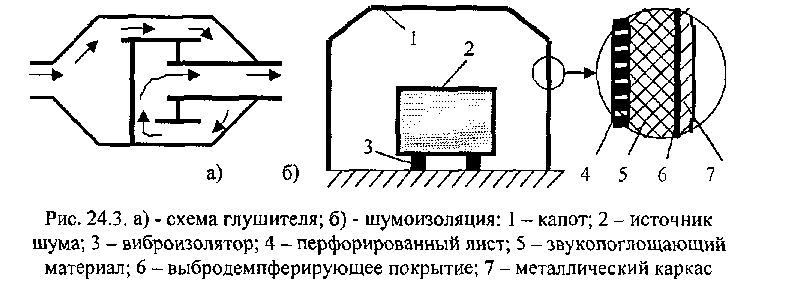 Он проявляется в виде пятен различного цвета. Для лучшего понимания, посмотрим на фотографию, с которой будем работать в этом уроке.
Он проявляется в виде пятен различного цвета. Для лучшего понимания, посмотрим на фотографию, с которой будем работать в этом уроке.
Использование Lightroom для улучшения фото
Прямо с камерыДля примера мы будем использовать фотографию, сделанную с ISO 25600 на Nikon D7200. Снимок был сохранён в формате Nikon RAW (NEF). Функция, которая снижает количество шума при длительной выдержке отключена. Этот снимок можно было бы сделать с гораздо меньшим количеством шума. Для этого нужно было открыть диафрагу, уменьшить ISO и выдержку. Для нашего примера нужен снимок, наглядно демонстрирующий наличие шума и принцип борьбы с ним.
Шум особенно хорошо виден при 100% увеличении снимка. Мы будем использовать настройки шумоподавления Adobe Lightroom, чтобы избавиться от проблемы. Важно отметить, что процесс удаления шума уменьшает резкость фотографии, поэтому мы должны найти баланс между шумом и резкостью. Эта грань зависит от личных предпочтений каждого.
Импортируем фотографию в LightroomПосле того, как файл загружен в Lightroom, нажмите на файл и выберите пункт «Develop» (Коррекции) в правом верхнем углу окна. На правой стороне экрана будет отображать ряд корректировок. Прокрутите вниз, пока не найдете раздел «Detail» (Детализация). Вы заметите, что раздел содержит ползунки для работы с резкостью и шумом.
На правой стороне экрана будет отображать ряд корректировок. Прокрутите вниз, пока не найдете раздел «Detail» (Детализация). Вы заметите, что раздел содержит ползунки для работы с резкостью и шумом.
В данном разделе отображается небольшое окно, которое показывает увеличенную область на снимке. Слева от маленького окна расположен значок курсора, который позволяет выбрать другую область. Выбирать желательно не однородную область, чтобы как можно больше различных элементов было в увеличенной области. Так можно точнее определить состояние снимка во время редактирования.
Удаление цветового шума с фотографии в Lightroom
Теперь мы можем начать удаление шума с нашей фотографии. В разделе шумоподавления есть две дополнительных опции: одна для яркостного шума, а вторая для цветового шума. Можно начинать с любой, но с цветным шумом проще работать в первую очередь. Он более чётко виден.
Снимок без уменьшения цветового шумаЦветовой шум, как правило, легче удалить с фотографии. Это приводит к меньшим потерям деталей. По умолчанию Lightroom устанавливает снижение шума цвета в положение ползуна 25. Когда мы открыли снимок, программа уже снизила шум. Чтобы увидеть оригинальную фотографию нужно установить значение ползунка в нулевое положение. Появляется невероятное количество шума. Мы видим, что Lightroom сделал хорошую работу, поэтому возвращаем ползунок обратно в положение 25. По желанию можно выбрать другое значение.
Это приводит к меньшим потерям деталей. По умолчанию Lightroom устанавливает снижение шума цвета в положение ползуна 25. Когда мы открыли снимок, программа уже снизила шум. Чтобы увидеть оригинальную фотографию нужно установить значение ползунка в нулевое положение. Появляется невероятное количество шума. Мы видим, что Lightroom сделал хорошую работу, поэтому возвращаем ползунок обратно в положение 25. По желанию можно выбрать другое значение.
Вы можете задаться вопросом, почему мы не можем просто переместить ползунок до «100», чтобы устранить весь цветовой шум? Вместе с цветным шумом мы можем начать терять цвет всего симка. Он будет искажен. В этом можно убедиться просто устанавливая различные значения. Сразу будет видно, как снимок реагирует на изменение настроек.
Снижение цветового шумаПод ползунком «Color» располагается два дополнительных ползунка для тонкой детализации и гладкости. Опция Детали позволяет установить порог для того, что Lightroom будет считать шумом.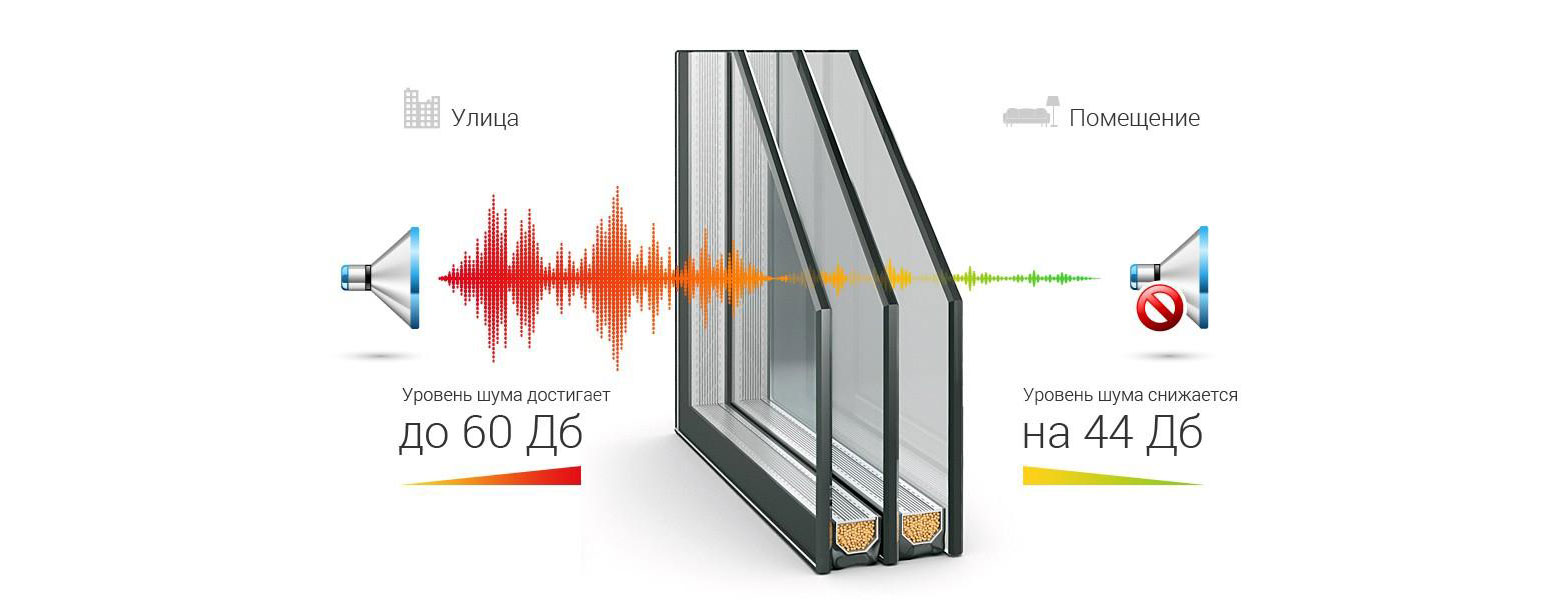 По умолчанию значение установлено в положение 50. Это хороший выбор, поэтому данный параметр можно не трогать. Если необходимо вернуть некоторые детали, можно уменьшить это значение или наоборот увеличить, если осталось сильно много цветового шума. Слайдер «Гладкость» позволяет сгладить детали. Сделать их более плавными и мягкими.
По умолчанию значение установлено в положение 50. Это хороший выбор, поэтому данный параметр можно не трогать. Если необходимо вернуть некоторые детали, можно уменьшить это значение или наоборот увеличить, если осталось сильно много цветового шума. Слайдер «Гладкость» позволяет сгладить детали. Сделать их более плавными и мягкими.
Удаление яркостного шума на фото
Теперь, когда мы удалили цветовой шум, мы собираемся решать проблему яркостного шума. В этом блоке находятся такие же три ползунка. Первый – это основной слайдер, который регулирует степень удаления шума. Два остальных предназначены для тонкой детализации. Мы можем посмотреть на снимок при значении «0» и при значении «100».
Снижение шума яркости установить в «0»Теперь нужно найти баланс между резкостью и сглаживанием. Поиск идеального баланса будет легче тогда, когда вы попрактикуетесь, а вначале нужно полагаться только на интуицию. Постоянно просматривайте фотографию и следите за изменениями на снимке. Это особенно важно, если вы обрабатываете снимок с человеком.
Этот параметр проще просматривать на большой фотографии, а не на миниатюре. Это позволяет оценить общий эффект. Иногда можно задать высокое значение настройки шумоподавления и снижать эффект дополнительными слайдерами.
Настройки для снижения яркостного шумаТак же, как и раньше, мы можем отрегулировать ползунок «Детали», чтобы установить порог деталей, которые будут поддаваться шумоподавлению. Также есть ещё одна настройка, которая называется «Contrast» (Контраст). Она позволит выбрать уровень контраста между деталями. Чаще всего оба дополнительные ползунка лучше оставлять на значении 50.
Перед шумоподавлениемПосле снижения уровня шумаЗаключениеКонечный результат
Вот и все. Изображение существенно улучшилось. На снимке по-прежнему можно увидеть много шума. Это неизбежно при ISO25600. При этом данный снимок вполне хорош для домашнего фотоальбома, социальных сетей или публикации в интернете в низком разрешении. Помните, что лучший способ предотвратить шум – это снимать на низком ISO. Lightroom поможет улучшить фотографии, но не избавит от шума полностью.
Помните, что лучший способ предотвратить шум – это снимать на низком ISO. Lightroom поможет улучшить фотографии, но не избавит от шума полностью.
Уменьшение уровня шума через усреднение изображения
Шум изображения может ухудшить уровень детализации в цифровых или аналоговых фотографиях, и, соответственно, уменьшение шума может значительно улучшить ваше изображение при выводе на экран или печать. Проблема состоит в том, что большинство методов уменьшения или устранения шума всегда в конечном итоге приводят к смягчению изображения.
Некоторое смягчение может быть приемлемо для снимков, на которых по большей части изображена гладкая поверхность воды или небо, но, к примеру, листва деревьев на пейзажах может существенно пострадать даже от минимальных попыток понизить уровень шума.
В этой статье мы сравним несколько общих методов снижения уровня шума, а также опишем альтернативную технику: усреднение нескольких снимков с разной выдержкой, чтобы снизить уровень шума. Усреднение изображения часто применяется для снимков звездного неба, но, возможно, не так хорошо подходит для других типов съемки при малой освещенности и ночью.
Усреднение изображения часто применяется для снимков звездного неба, но, возможно, не так хорошо подходит для других типов съемки при малой освещенности и ночью.
При усреднении мы можем уменьшить уровень шума без ущерба для детализации, потому что при этом фактически увеличивается соотношение сигнал-шум (SNR) вашего изображения. Дополнительным бонусом является то, что усреднение может также увеличить битовую глубину.
Усреднение может также быть полезно для тех, кто хочет имитировать гладкость ISO 100, но чья камера поддерживает только ISO 200 (как большинство моделей цифровых зеркальных камер Nikon).
Усреднение изображений работает, отталкиваясь от того предположения, что шум в вашем изображении является на самом деле случайным. Таким образом, случайные флуктуации выше и ниже фактических данных изображения постепенно убираются, создавая одно среднее изображение из нескольких.
Если бы вы сделали два снимка гладкого серого пятна, используя те же настройки камеры и при одинаковых условиях (температура, освещение и т. д.), то вы бы получили изображения, аналогичные тем, что показаны на графике ниже:
д.), то вы бы получили изображения, аналогичные тем, что показаны на графике ниже:
Приведенный выше участок графика представляет в виде синих и красных полос колебания яркости пикселей верхнего и нижнего изображений соответственно. Пунктирная горизонтальная линия представляет собой среднее значение, или то, как бы выглядел этот участок, если бы уровень шума был равен нулю.
Обратите внимание, что и красная, и синяя линии пересекают нулевую отметку вверх и вниз. Если мы возьмем значение пикселя в каждой точке вдоль этой линии, и выведем среднее значение для верхнего и нижнего изображения в этой точке, то изменение яркости будет выглядеть следующим образом:
Даже с учетом того, что график усредненных значений все равно пересекает нулевую отметку, амплитуда максимального отклонения от нее значительно уменьшилась. Визуально, это проявляется в виде сглаживания изображения. Два усредненных изображения, как правило, имеют шум сопоставимый с половиной чувствительности для установок ISO.
 Поэтому два усредненных изображения, снятых в ISO 400 сопоставимы с одним изображением, снятым с ISO 200, и так далее.
Поэтому два усредненных изображения, снятых в ISO 400 сопоставимы с одним изображением, снятым с ISO 200, и так далее.В общем, величина шума флуктуации уменьшается на величину, равную корню квадратному из количества усредненных изображений. Таким образом, чтобы получить снижение шума в два раза, вам нужно иметь 4 усредненных изображения.
Следующая ситуация на реальном примере иллюстрирует эффективность усреднения изображений. Данная фотография была сделана при ISO 1600 с помощью Canon EOS 300D Digital Rebel, и на ней наблюдается слишком высокий уровень шума:
Обратите внимание, как усреднение снижает уровень шума и в то же время повышает детализацию для каждой области. Лучше всего использовать для таких задач программы для снижения уровня шума, такие как Neat Image. В следующем сравнении мы привели также результаты, полученные с ее помощью:
Снижение шума с помощью Neat Image Pro Plus 4.5 при настройках по умолчанию и «автоматической тонкой настройкой»
Neat Image лучше других приложений подходит для снижения шума на фото неба, но в то же время приводит к потере некоторых мелких деталей в ветвях деревьев или на снимках открытой кирпичной кладки. Для восстановления детализации можно использовать увеличение резкости.
Для восстановления детализации можно использовать увеличение резкости.
Это улучшит вид изображения, однако увеличение резкости не может восстановить потерянную информацию. Фильтр Медиана — это очень простой метод, доступный в большинстве версий Photoshop. Он рассчитывает значение каждого пикселя, принимая среднее значение всех соседних пикселей.
Этот метод эффективен при удалении незначительного шума, однако он не справляется с большим шумом и устраняет детализацию на уровне пикселей. В целом, Neat Image — это лучший вариант для тех случаев, когда вы не можете использовать усреднение изображения (при ручной съемке).
В идеале можно использовать комбинацию двух методов: усреднить изображения, чтобы увеличить отношение сигнал-шум, насколько это возможно, а затем применить Neat Image для удаления оставшегося шума:
Снижение шума с помощью Neat Image Pro Plus 4.5 при настройках по умолчанию и «автоматической тонкой настройкой»
Обратите внимание, как после применения обоих методов, нам удалось сохранить четкость вертикальных швов между кирпичами и в то же время добиться низкого уровня шума. К недостаткам метода усреднения относят требования к объему хранимой информации (несколько файлов изображений для одной фотографии) и, возможно, более длительное время обработки.
К недостаткам метода усреднения относят требования к объему хранимой информации (несколько файлов изображений для одной фотографии) и, возможно, более длительное время обработки.
Усреднение не срабатывает для изображений, которые имеют шумовую полосатость или шум с фиксированным узором. Обратите внимание, что на приведенном изображении ярко-белые «горячие пиксели» в левом нижнем и верхнем углах так и не исчезли после применения усреднения.
Для усреднения, в отличие от других методов, требуется нулевое смещение. Поэтому следует быть особенно осторожным при применении этой техники, и использовать ее только для снимков, сделанных с жестко закрепленного штатива.
Выполнение усреднения изображений с помощью слоев выполняется в Adobe Photoshop относительно быстро. Идея состоит в том, чтобы поместить каждое изображение на отдельном слое и смешать их так, чтобы каждый слой включался в финальное изображение равномерно. Если в силу определенных причин один из слоев влияет на финальное изображение больше, чем другие, смешивание изображений не будет столь эффективным.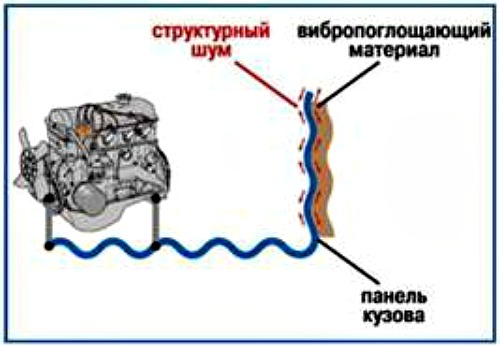
Для выполнения этой техники сначала нужно загрузить все изображения, которые должны быть усреднены, в Photoshop, а затем скопировать и вставить каждое поверх друг друга так, чтобы они находились в том же самом окне проекта. После того, как это будет сделано, можно начинать усреднение.
Ключевой момент здесь — помнить, что в Photoshop непрозрачность каждого слоя определяет, насколько он «пропускает» нижележащий слой, и то же самое относится к каждому следующему изображению внизу. Это означает, что, например, для правильного усреднения четырех изображений не следует устанавливать непрозрачность каждого слоя на 25%.
Вместо этого непрозрачность нижнего (фонового) слоя нужно установить на 100%, для слоя поверх него — 50%, следующего — 33%, и, наконец, верхнего слоя — 25%.
Для усреднения любого количества изображений, процент непрозрачности каждого слоя рассчитывается следующим образом:
Когда нужно выполнять усреднение изображений, а не просто установить большую выдержку при низкой скорости ISO? Ниже приведен перечень случаев, когда более эффективной может оказаться описанная выше процедура:
- Чтобы убрать слишком сильный шум с фиксированным узором из-за длинной выдержки;
- Для камер, которые не имеют режима лампы, вы можете ограничить выдержку до 15-30 секунд.
 Для таких случаев необходимо учитывать следующее: нужно делать два снимка при ISO 800 и выдержке 30 секунд, чтобы они были приблизительно эквивалентны (как по яркости, так и по уровню шума), и еще один при выдержке 60 секунд и ISO 400. Возможны и другие комбинации;
Для таких случаев необходимо учитывать следующее: нужно делать два снимка при ISO 800 и выдержке 30 секунд, чтобы они были приблизительно эквивалентны (как по яркости, так и по уровню шума), и еще один при выдержке 60 секунд и ISO 400. Возможны и другие комбинации; - В ситуациях, когда вы не можете гарантировать прерывание за определенный момент времени без воздействия на аппаратуру захвата или сцену. В качестве примера, можно привести фото, снимаемые в общественном месте, когда вам нужно обеспечить низкий уровень шума, но вы не можете установить достаточно длительную выдержку, потому что напротив объекта съемки постоянно проходят пешеходы. В таком случае вы можете сделать несколько коротких снимков в интервалах между проходами пешеходов;
- Чтобы выборочно заморозить движущийся объект с низкой детализацией и при этом сохранить низкий уровень шума и высокую детализацию для объектов на фоне, которые движутся медленнее или являются неподвижными. Примером этого является звездная ночь с листвой на переднем плане;
- Чтобы уменьшить шум в тенях (даже для снимков с низким ISO), для которых вы хотите позже увеличить детализацию через процесс пост-обработки.

Данная публикация является переводом статьи «NOISE REDUCTION BY IMAGE AVERAGING» , подготовленная редакцией проекта.
Снижение уровня шума в отделении интенсивной терапии для недоношенных детей или детей с очень низкой массой тела при рождении
Актуальность: Младенцы, находящиеся в отделении интенсивной терапии новорожденных (ОИТН), подвергаются воздействию различных стрессовых факторов, в том числе, высоко интенсивного шума. Звуковая окружающая среда (звуки, шум) в ОИТН громче, чем обычно бывает в домашних условиях или в офисе, и содержит раздражающие шумы короткой продолжительности, возникающие через нерегулярные интервалы. Разнообразные конкурирующие звуковые сигналы часто беспокоят недоношенных младенцев, персонал и родителей. Уровень звука/шума в ОИТН колеблется от 7 до 120 децибел, часто превышая максимально допустимый уровень в 45 децибел, рекомендованный Американской Академией Педиатрии. Нарушение слуха диагностируют у 2-10% недоношенных младенцев, по сравнению с 0,1% в общей популяции детей. Шум может вызвать апноэ, гипоксемию, нарушение сатурации кислорода и повышение его потребления в ответ на учащение частоты сердцебиений и дыхания, что в свою очередь, может уменьшить количество калорий, предназначенных для роста. Чтобы преодолеть шумную среду в ОИТН, необходимо повышать голос (говорить громче). Это приводит к увеличению негативного влияния на персонал, новорожденных и членов их семей. Повышенный уровень шума связан с повышенной частотой ошибок и случаев, приводящих к снижению работоспособности персонала. Целью всех вмешательств, рассматриваемых для включения в этот обзор, было снижение уровня звука/шума, который непосредственно достигает каждого новорожденного, до 45 децибел или ниже. Эта цель может быть достигнута уменьшением шума во всем отделении, помещая ребенка в отдельный отсек в ОИТН или в отдельную комнату, или в инкубаторы, в которых контролируется уровень шума. Или для снижения уровня шума, достигающего новорожденного ребенка, используют индивидуальные наушники или беруши.
Шум может вызвать апноэ, гипоксемию, нарушение сатурации кислорода и повышение его потребления в ответ на учащение частоты сердцебиений и дыхания, что в свою очередь, может уменьшить количество калорий, предназначенных для роста. Чтобы преодолеть шумную среду в ОИТН, необходимо повышать голос (говорить громче). Это приводит к увеличению негативного влияния на персонал, новорожденных и членов их семей. Повышенный уровень шума связан с повышенной частотой ошибок и случаев, приводящих к снижению работоспособности персонала. Целью всех вмешательств, рассматриваемых для включения в этот обзор, было снижение уровня звука/шума, который непосредственно достигает каждого новорожденного, до 45 децибел или ниже. Эта цель может быть достигнута уменьшением шума во всем отделении, помещая ребенка в отдельный отсек в ОИТН или в отдельную комнату, или в инкубаторы, в которых контролируется уровень шума. Или для снижения уровня шума, достигающего новорожденного ребенка, используют индивидуальные наушники или беруши.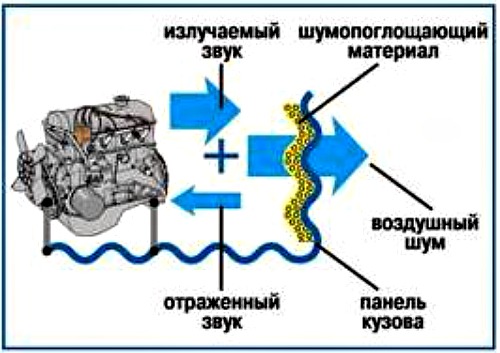 Снижая уровень шума, действующего на новорожденного ребенка, можно добиться уменьшения стресса, тем самым способствуя росту ребенка и уменьшению неблагоприятных исходов у новорожденного.
Снижая уровень шума, действующего на новорожденного ребенка, можно добиться уменьшения стресса, тем самым способствуя росту ребенка и уменьшению неблагоприятных исходов у новорожденного.
Результаты В этот обзор включено только одно небольшое исследование высокого качества, в котором использовали беруши для уменьшения уровня шума, достигающего новорожденного ребенка. Отмечалась тенденция к лучшему росту к 34 неделям постменструального возраста (ПМВ). Индекс психического развития в возрасте от 18 до 22 месяцев был выше в группе из 6 младенцев, в которой использовали силиконовые беруши, по сравнению с контрольной группой, включавшей также 6 детей.
Выводы: К настоящему времени только 34 недоношенных младенца были включены в единственное рандомизированное контролируемое испытание (РКИ), в котором изучали эффекты уменьшения шума. Рекомендации для клинической практики не могут быть сделаны. Требуются дальнейшие исследования.
Уменьшение шума — Blender Manual
При выполнении окончательной визуализации важно как можно сильнее уменьшить. Здесь мы обсудим ряд хитростей, которые, хотя и нарушают законы физики, особенно важны при визуализации анимации за разумный период времени. Нажимайте на миниатюры для увеличения изображений, чтобы как следует рассмотреть различия в количестве шумов.
Здесь мы обсудим ряд хитростей, которые, хотя и нарушают законы физики, особенно важны при визуализации анимации за разумный период времени. Нажимайте на миниатюры для увеличения изображений, чтобы как следует рассмотреть различия в количестве шумов.
Трассировка путей
Cycles использует трассировку путей с последующей оценкой событий, которая не очень хорошо подходит для визуализации всех видов световых эффектов, например, каустик, но имеет преимущество в том, что в состоянии визуализировать более детальные и большие сцены по сравнению с некоторыми другими алгоритмами визуализации. Это происходит потому, что нам не нужно, например, хранить в памяти фотонную карту, а так же потому, что мы можем сохранять лучи относительно когерентными для использования в кэше изображений по требованию, по сравнению с, например, двунаправленной трассировкой пути.
We do the inverse of what reality does,
tracing light rays from the camera into the scene and onto lights,
rather than from the light sources into the scene and then into the camera. This has the advantage that we do not waste light rays that will not end up in the camera,
but also means that it is difficult to find some light paths that may contribute a lot.
Light rays will be sent either according to the surface BRDF,
or in the direction of known light sources.
This has the advantage that we do not waste light rays that will not end up in the camera,
but also means that it is difficult to find some light paths that may contribute a lot.
Light rays will be sent either according to the surface BRDF,
or in the direction of known light sources.
The Source of the Noise
To understand where noise can come from, take for example the scene below. When we trace a light ray into the location marked by the white circle on a red dot, the second image below gives an impression of what the diffuse shader «sees».
To find the light that is reflected from this surface, we need to find the average color from all these pixels. Note the glossy highlight on the sphere, and the bright spot the light casts on the nearby wall. These hotspots are much brighter than other parts of the image and will contribute significantly to the lighting of this pixel.
The scene. | Irradiance at the shading point. | The detected highlights. |
The light is a known light source, so its location is already known, but the glossy highlight(s) that it causes are a different matter. The best we can do with path tracing is to distribute light rays randomly over the hemisphere, hoping to find all the important bright spots. If for some pixels we miss some bright spot, but we do find it for another, that results in noise. The more samples we take, the higher the probability that we cover all the important sources of light.
With some tricks we can reduce this noise. If we blur the bright spots, they become bigger and less intense, making them easier to find and less noisy. This will not give the same exact result, but often it’s close enough when viewed through a diffuse or soft glossy reflection. Below is an example of using Glossy Filter and Light Falloff.
Using Glossy Filter & Light Falloff. | Irradiance at the shading point. | The detected highlights. |
Bounces
In reality light will bounce a huge number of times due to the speed of light being very high. In practice more bounces will introduce more noise, and it might be good to use something like the Limited Global Illumination preset in the Light Paths Section that uses fewer bounces for different shader types. Diffuse surfaces typically can get away with fewer bounces, while glossy surfaces need a few more, and transmission shaders such as glass usually need the most.
No bounces. | Two bounces at max. | Four bounces at max. |
Также важно не использовать в шейдерах цвета, чьи компоненты содержат значения 1.0 или близкие к ним; пытайтесь держать максимальное значение в районе 0.8 или меньше и сделать ваши источники света ярче. В действительности, поверхности редко полностью отражает весь свет, но есть, конечно, исключения; как правило, через стекло проходит больше света, поэтому для него нужно больше отскоков. Высокие значения для цветовых компонентов, как правило, вносят шум, поскольку при отскоках от каждой поерхности интенсивность света уменьшается не сильно.
В действительности, поверхности редко полностью отражает весь свет, но есть, конечно, исключения; как правило, через стекло проходит больше света, поэтому для него нужно больше отскоков. Высокие значения для цветовых компонентов, как правило, вносят шум, поскольку при отскоках от каждой поерхности интенсивность света уменьшается не сильно.
Каустики и фильтр глянца
Caustics are a well-known source of noise, causing Fireflies. They happen because the renderer has difficulty finding specular highlights viewed through a soft glossy or diffuse reflection. There is a No Caustics option to disable glossy behind a diffuse reflection entirely. Many renderers will typically disable caustics by default.
Default settings. | Caustics disabled. | Filter Glossy greater than zero. |
Однако, использование параметра Без каустик ведёт к потере света, кроме того, он не покрывает случай, когда резкое глянцевое отражение рассматривается сквозь мягкое глянцевое отражение.2). However, as distance goes to zero, this value goes to infinity and we can get very bright spots in the image. These are mostly a problem for indirect lighting, where the probability of hitting such a small but extremely bright spot is low and so happens only rarely. This is a typical recipe for Fireflies.
Hard Falloff. | Soft Falloff. |
To reduce this problem, the Light Falloff node has a Smooth factor, that can be used to reduce the maximum intensity a light can contribute to nearby surfaces. The images above show default falloff and smooth value 1.0.
Multiple Importance Sampling
Materials with emission shaders can be configured to use Multiple Importance Sampling (Настройки материала). This means that they will get rays sent directly towards them, rather than ending up there based on rays randomly bouncing around. For very bright mesh light sources, this can reduce noise significantly. However, when the emission is not particularly bright, this will take samples away from other brighter light sources for which it is important to find them this way.
The optimal setting here is difficult to guess; it may be a matter of trial and error, but often it is clear that a somewhat glowing object may be only contributing light locally, while a mesh light used as a light would need this option enabled. Here is an example where the emissive spheres contribute little to the lighting, and the image renders with slightly less noise by disabling Multiple Importance on them.
Multiple Importance off. | Multiple Importance on. |
The world background also has a Multiple Importance (Settings) option. This is mostly useful for environment maps that have small bright spots in them, rather than being smooth. This option will then, in a preprocess, determine the bright spots, and send light rays directly towards them. Again, enabling this option may take samples away from more important light sources if it is not needed.
Стекло и прозрачные тени
При отключении каустик стеклу будет не хватать теней, а с фильтром глянца они могут быть слишком мягкими. Мы можем сделать шейдер шейдер, который будет использовать шейдер «BSDF стекла», если смотреть прямо на него, и шейдер «Прозрачный BSDF», если смотреть через отражение. Шейдер «Прозрачный BSDF» может использоваться для прозрачных теней, чтобы находить источники света прямо через поверхности, и даст правильные цветные тени, но без каустик. Для определения того, когда какой шейдер использовать, используется узел «Путь света».
Оптимизированный шейдер стекла
Выше вы можете видеть дерево узлов, используемое для хитрости с прозрачностью стекла; на левой визуализации присутствует слишком много тени, поскольку нет каустик, на правой визуализации используется данная хитрость.
Default Glass BSDF. | Optimized Glass Shader. |
Световые порталы
When rendering a daylight indoor scene where most of the light is coming in through a window or door opening, it is difficult for the integrator to find its way to them. To fix this, use Light Portals. You then will need to modify its shape to match that of the opening that you are trying to fill.
Denoising
Even with all the settings described above there will always end up being some render noise no matter how many samples you use. To fix this there is a post-processing technique to cleanup the final bit of noise. To use this enable Denoising in the Render Layers tab of the Properties.
Below is an example render by The Pixelary.
Example render before denoising. | Example render after denoising. |
Подавление светлячков
Ideally with all the previous tricks, Fireflies would be eliminated, but they could still happen. For that, the intensity that any individual light ray sample will contribute to a pixel can be clamped to a maximum value with the integrator Clamp setting.
Если параметр установлен в слишком низкое значение, это может привести к отсутствию бликов на изображении, которые могут быть полезны для сохранения эффектов камеры, таких как засветка или блики. Чтобы смягчить это противоречие, часто бывает полезно ограничивать только непрямые отскоки, оставляя нетронутыми блики, непосредственно видимые камерой.
No Clamp (0). | With Clamp set to 4. |
— Руководство Audacity
Подавление шума может уменьшить постоянные фоновые звуки, такие как гудение, свист, вой, гудение и «шипение», например шипение ленты, шум вентилятора или шум несущей FM / веб-трансляции. Он не подходит для отдельных щелчков и хлопков, а также для нерегулярного фонового шума, например, от движения транспорта или аудитории.Чтобы использовать шумоподавление, вам нужна область на осциллограмме, которая содержит только шум, который вы хотите уменьшить.
Имейте в виду, что может быть невозможно получить удовлетворительное удаление, когда шум очень громкий, когда шум переменный, когда музыка или речь не намного громче, чем шум, или когда частоты шума очень похожи на частоты шума музыку или речь.
Если ваша проблема — гудение в сети или пронзительный свист, может помочь использование режекторного фильтра, который следует выполнять с до , применяя шумоподавление.- Доступ:
Шаг 1 — Получите профиль шума
Этот первый шаг учит Audacity о шуме, который вы хотите удалить, путем определения минимального уровня шума различных частот , составляющих шум.
- Выберите область сигнала , из которой содержит только шум . Требуется минимум 2048 отсчетов (0,05 секунды при 44100 Гц , частота дискретизации ), ниже которых будет отображаться ошибка. Более длинный профиль лучше. Если в разных местах трека присутствуют очень разные типы шума, с ними лучше всего справиться, взяв Профиль для первого типа, уменьшив шум для него, а затем захватив Профиль следующего типа шума и уменьшив его.
- Щелкните.
- Щелкните Получить профиль шума .
Дублирование очень короткой выборки шума для получения достаточно длинной выборки для профиля шума не поможет. Подавление шума вычисляет статистику шума. Анализ повторяющихся блоков одного и того же шума не изменит статистику.
Шаг 2 — Уменьшение шума
- Выберите всю область сигнала , в которой вы хотите уменьшить шум , затем установите параметры шумоподавления.Часто это лучше всего делать методом проб и ошибок, регулируя ползунки и используя кнопку предварительного просмотра, чтобы прослушать несколько секунд звука после шумоподавления. Прослушивание Residue (звук, который будет отфильтрован, когда вы примените «Уменьшить») также может быть полезно для определения того, какой ущерб наносится желаемому (не шумному) звуку.
- Щелкните.
- Уменьшение шума (дБ): Управляет степенью уменьшения громкости, применяемой к идентифицированному шуму.Используйте наименьшее значение, которое снижает шум до приемлемого уровня. Более высокие значения, чем необходимо, могут сделать шум еще тише, но это приведет к повреждению оставшегося звука.
- Чувствительность: Определяет, какая часть звука будет считаться шумом по шкале от 0 (выкл.) До 24 (максимум). Большая чувствительность означает, что будет удалено больше шума, возможно, за счет удаления части полезного сигнала. Более низкие значения могут привести к появлению артефактов в звуке с пониженным шумом.Установите для этого элемента управления наименьшее значение, обеспечивающее эффективное удаление шума без появления артефактов.
- Сглаживание частоты (полосы): При значениях 1 или выше этот элемент управления распределяет шумоподавление на указанное количество соседних полос. Это изменяет сигнал, который вы намеревались сохранить, но если в звуке с пониженным шумом остаются артефакты, сглаживание может сделать звук этих артефактов более приемлемым. Существует вероятность того, что сглаживание сделает желаемый звук менее четким, поэтому, если желаемый сигнал сильный и имеет широкий частотный диапазон, а шум небольшой, попробуйте оставить этот элемент управления на 0 (выключено).
Если вы слышите артефакты в звуке с уменьшенным шумом после максимально возможной настройки чувствительности без устранения желаемого звука, попробуйте установить частотное сглаживание на значение от 1 до 6 полос. Ширина (в герцах) полосы частот зависит от частоты дискретизации дорожки. Ширина = частота дискретизации / 2048 = 21,53 Гц при частоте дискретизации 44 100 Гц.
Сглаживание времени всегда применяется шумоподавлением (атака 20 миллисекунд и отпускание 100 миллисекунд), но настройки не могут быть изменены.Любое запрашиваемое вами частотное сглаживание применяется после временного сглаживания.
Значение по умолчанию — 3, значения ниже, чем это, как правило, в пользу музыки, а высокие настройки, как правило, в пользу произнесения слов.
- Шум:
- Уменьшить: Выберите этот параметр, чтобы отфильтровать шум из выделения.
- Остаток: Выберите эту опцию, чтобы слышать звук, который будет отфильтрован, если вы выберете «Уменьшить». Это полезно для поиска оптимальных настроек, которые не повредят звук.Если вы можете услышать узнаваемые фрагменты желаемого звука в остатке, вероятно, вы установили слишком высокое шумоподавление или слишком высокую чувствительность.
Кнопки
Нажатие на командные кнопки дает следующие результаты:
- Preview воспроизводит короткий предварительный просмотр того, как будет звучать звук, если эффект применяется с текущими настройками, без внесения фактических изменений в звук. Продолжительность предварительного просмотра определяется вашей настройкой в, значение по умолчанию — 6 секунд.
- ОК применяет эффект к выбранному звуку с текущими настройками эффекта и закрывает диалоговое окно.
- Отмена отменяет эффект и оставляет звук без изменений, закрывая диалоговое окно.
Артефакты могут возникнуть, если минимальный уровень шума выше, чем было оценено, либо из-за слишком низкой чувствительности , либо из-за того, что профиль шума не является репрезентативным для шума по всей дорожке.Хотя большая часть шума будет подавляться большую часть времени, могут возникать случайные артефакты, которые могут быть даже более нежелательными, чем исходный шум. Для более технического объяснения артефактов см. Как работает шумоподавление Audacity в Wiki.
подсказки
После создания профиля шума Ctrl + R или применит Подавление шума с текущими настройками.
Снижение шума обычно приводит к некоторым искажениям. Это нормально, и вы ничего не можете с этим поделать.Когда есть только небольшой шум и сигнал (то есть голос, музыка или другой желаемый звук) намного громче, чем шум, этот эффект работает хорошо и слышны очень небольшие искажения. К сожалению, когда шум очень переменный или очень громкий (сигнал не намного громче шума), результат может быть слишком искаженным.
Если проблема не исчезнет, могут помочь следующие советы.
- Выберите «Остаток» из опций « Шум: », нажмите «Предварительный просмотр», отслеживая нежелательные следы желаемого сигнала.Обычно вы можете уменьшить количество желаемого звука в остатке, уменьшив Чувствительность или уменьшив Шумоподавление .
- Уменьшение чувствительности снижает вероятность потери звука, который вы хотите сохранить (на что указывает прослушивание фрагментов желаемого звука в остатке), но увеличивает вероятность появления артефактов, звучащих как «звенящие колокольчики» при применении эффекта с Уменьшить выбранное.
- Уменьшение Уменьшение шума также снижает вероятность потери звука, который вы хотите сохранить (на что указывает прослушивание фрагментов желаемого звука в остатке), но увеличивает количество шума, остающегося в результате, при применении эффекта с выбранным параметром «Уменьшить» .
- Когда вы нашли настройки Чувствительность и Шумоподавление , которые, по-видимому, наносят наименьший ущерб желаемому звуку (в зависимости от того, что этого звука мало в остатке), щелкните переключатель Уменьшить, затем щелкните ОК, чтобы применить Эффект.
- Усилить или Нормализовать можно до или после шумоподавления.
- Выполните любую Notch Filtering или Click Removal. до , выполняющего шумоподавление.
- Выполняйте сжатие или другие эффекты, не упомянутые выше. после , выполняя шумоподавление, но не раньше.
При использовании шумоподавления в макросе профиль фиксируется, как показано ниже.
|
| Шумоподавление с помощью кассетных лент: Кассеты немного отличаются от других источников тем, что нередко профиль шума изменяется по ходу ленты из-за накопления грязи на головках магнитофона во время воспроизведения или во время записи. , или оба. Для оптимизации работы функции шумоподавления Audacity лучше всего использовать образец шума в начале ленты, а не в конце. Использование семпла в конце ленты иногда приводит к ухудшению различения между шумом и сигналом, поскольку некоторые из высокочастотных шумов будут отсутствовать или уменьшаться по амплитуде. |
Ограничения
- Создание профиля шума на дорожке с одной частотой дискретизации с последующим удалением шума на другой дорожке с другой частотой приведет к плохим результатам и, следовательно, запрещено с ошибкой «Частота дискретизации профиля шума должна совпадать с частотой дискретизации звука, который нужно обработать. «.
- Создание профиля шума для двух или более треков с разными частотами дискретизации запрещено из-за ошибки «Все данные профиля шума должны иметь одинаковую частоту дискретизации».
Пожалуйста, посетите эту страницу, чтобы узнать о некоторых дополнительных методах снижения шума.
Ссылки
| < Индекс эффектов, генераторы и анализаторы
| < Меню эффектов
Альтернативные методы шумоподавления — Руководство Audacity
Эффект шумоподавления Audacity можно использовать для ослабления постоянного фонового шума , такого как шипение ленты, электрические вентиляторы или мычание.Это не очень хорошо подходит для удаления разговоров или музыки в фоновом режиме. Есть два шага:- Show Audacity «профиль шума» — короткий фрагмент аудио, содержащий , только шум, который необходимо уменьшить
- Вернитесь к эффекту, чтобы применить профиль шума ко всему аудио.
Предположим, вы загрузили свой звук в Audacity и прослушали его, но разочаровались, обнаружив, что он загрязнен каким-то непрерывным, довольно чистым тоном.Это тот случай, когда вы можете получить хорошие результаты, используя эффект Notch Filter, который вы найдете под разделителем в меню Effect.
Спектральное редактирование
Используйте инструменты Spectral Editing для выявления и устранения непрерывных тонов или переходных шумов.
Noise Gate
Noise Gate — это тип «звукового шлюза», который «открыт» и позволяет звукам проходить без изменений, когда уровень выше «порогового». Когда аудиосигнал ниже порогового уровня, вентиль «закрывается» и останавливается или уменьшает сигнал, делая его значительно тише.Noise Gate не устраняет шум из сигнала, но снижает уровень шума в периоды тишины между звуками. Это может быть полезно во многих ситуациях.
- Когда есть очень низкий уровень шума, который эффективно маскируется записанным материалом, шумоподавитель может снизить уровень шума во время тихих частей записи, где в противном случае шум низкого уровня был бы очевиден. Пример: Noise Gate может устранить шум дизеринга, который может быть очевиден в тихих пассажах в 16-битных аудиофайлах.Обязательно в настройках качества включите 32-битный формат образца по умолчанию и отключите дизеринг «Высокое качество» — более подробное объяснение здесь.
- Когда шумоподавление другими методами вызывает неприемлемое ухудшение качества звука, шумоподавитель может в некоторой степени снизить уровень шума между звуками, не влияя на сами записанные звуки.
- Там, где присутствует прерывистый шум низкого уровня, подобный типу фактически записанного звука (например, если звук от удаленного телевизора или радио слышен во время пауз в записи речи), Noise Gate может сделать паузы более тихими.
- Noise Gate может использоваться после эффекта Audacity Noise Reduction для дальнейшего снижения уровня шума в периоды, когда должно быть тихо.
Подключаемый модуль Nyquist Noise Gate
Подключаемый модуль Nyquist Noise Gate имеет ряд функций и настроек, которые позволяют ему быть одновременно эффективным и ненавязчивым. Одной из наиболее важных настроек при использовании шумоподавителя является тщательная установка порогового значения и . Этот плагин предоставляет инструмент анализа, помогающий правильно установить пороговый уровень:
- Сделайте выделение «только шум» и откройте эффект «шумоподавитель».
- и запишите предлагаемый пороговый уровень.
- Выберите часть звуковой дорожки, которая включает в себя звук и тишину .
- Примените Noise Gate со следующими настройками:. Внимательно послушайте результат, чтобы убедиться, что шум пропадает, а звук все еще присутствует. Этот эффект, вероятно, будет звучать неестественно, поскольку гейт полностью закрывается и производит абсолютную тишину при закрытии, но он позволит вам легко услышать, правильно ли установлен пороговый уровень.Нажмите CTRL + Z, чтобы отменить и, при необходимости, отрегулировать пороговый уровень и повторить тест.
- Когда вы уверены, что пороговый уровень правильный, поднимите настройку «Снижение уровня» до максимального значения, обеспечивающего приемлемую степень стробирования (обычно хорошо работает уровень по умолчанию -12 дБ).
- Когда вас устраивают настройки, примените их ко всей песне.
| Совет для опытных пользователей: По умолчанию шумоподавитель полностью откроется и закроется через 1/4 секунды или 250 миллисекунд (мс).В некоторых случаях желательно, чтобы ворота открывались быстрее или медленнее. Как минимум (10 мс) гейт будет полностью открываться и закрываться почти мгновенно, когда уровень звука пересекает порог. Это может привести к «дрожанию» или «щелчку» ворот. Максимум (1000 мс) гейт начнет медленно открываться (плавно нарастать) за 1 секунду до того, как уровень звука превысит пороговое значение, и будет постепенно закрываться (затухание) после того, как уровень звука упадет ниже порогового значения в течение 1 секунды. . Более длительное время стробирования (до 10 секунд) может быть достигнуто путем ввода текста в текстовое поле вместо использования ползунка. |
Notch Filter — Руководство Audacity
Режекторный фильтр резко ослабляет частотно-зависимые шумы, такие как гул сети или электрический свист, с минимальным повреждением оставшегося звука, вырезая «выемку» на частоте спектра в этой точке.- Доступ:
Частота
Введите любую частоту до половины частоты дискретизации в текстовое поле частоты (по умолчанию 60 Гц).Частота, превышающая половину частоты дискретизации дорожки, недействительна, потому что дорожка может содержать только частоты до половины своей частоты дискретизации.
Q-фактор
Определяет ширину вырезки из вашего аудио (значение по умолчанию — 1). Значения выше 1 создают более узкую выемку, а значения ниже 1 создают более широкую выемку. Коэффициент добротности должен быть не менее 0,1).
Пуговицы
Нажатие на командные кнопки дает следующие результаты:
- «Управление» предоставляет раскрывающееся меню, позволяющее управлять предустановками для инструмента и просматривать некоторые сведения об инструменте.Подробнее см. Управление предустановками .
- Preview воспроизводит короткий предварительный просмотр того, как будет звучать звук, если эффект применяется с текущими настройками, без внесения фактических изменений в звук. Продолжительность предварительного просмотра определяется вашей настройкой в, значение по умолчанию — 6 секунд.
- ОК применяет эффект к выбранному звуку с текущими настройками эффекта и закрывает диалоговое окно.
- Отмена отменяет эффект и оставляет звук без изменений, закрывая диалоговое окно.
- переводит вас на соответствующую страницу в Руководстве, эта страница
Примеры
Пример 1: Удаление шума из сети
Выберите 60 Гц в качестве «Частоты» для Северной Америки или 50 Гц для Великобритании и большинства других стран.Таблица сетевых частот по странам находится здесь.Записанный фон часто содержит зашумленные гармонические частоты выше основной частоты шума. Таким образом, хороший подход — применить Notch Filter к основной частоте гудения (например, 50 Гц или 60 Гц), а затем использовать его для определения других широких всплесков шума (например, при 180 Гц и 300 Гц). Вы можете увеличить спектр Size и использовать «Log» Axis , чтобы видеть более четко. Снова запустите Notch Filter для каждой другой частоты шума, затем используйте при умеренных настройках, чтобы удалить любые остаточные гармоники.
- Рекомендуется увеличить коэффициент добротности при удалении высших гармоник, чтобы уменьшить возможные звуковые артефакты. Как правило, добротность от 2 до 10 хорошо подходит для устранения гула в сети. Выбор подходящих настроек частоты и добротности из всплесков шума на графике спектра является приблизительным из-за неизбежных ошибок интерполяции любой выбранной функции «оконного управления». Однако хороший метод расчета частоты и добротности на основе графического спектра можно найти в этой теме форума Audacity.
На изображении ниже показан график спектра некоторой музыки, из которого вырезано гудение 60 Гц. Перед применением эффекта гудение отображало заметный всплеск на этой частоте, доходящий до вершины графика.
Пример 2: Высокий свисток
Ссылки
| < Индекс эффектов, генераторы и анализаторы
| < Меню эффектов
Форма волны Audacity — Руководство Audacity
Волновые формы Audacity лучше всего показывают общую громкость.Это вид по умолчанию в Audacity.- Вы можете увидеть опасность неминуемого обрезания.
- Прецизионная резка и стыковка также лучше всего выполняется в режиме осциллограммы.
Содержание
- Вид осциллограммы по умолчанию
- Вид сигнала (дБ)
- A Форма волны с ограничением
- Альтернативные форматы просмотра аудио
- Multi-view — форма волны и спектрограмма
Вид осциллограммы по умолчанию
Дорожка по умолчанию, созданная в Audacity при нажатии кнопки записи, представляет собой стереодорожку, отображаемую в представлении формы волны с линейной вертикальной шкалой, начинающейся от -1.От 0 (отрицательные значения) до +1,0 (положительные значения) с центром в нуле (при условии, что вы не изменили настройки Audacity по умолчанию для дисплея) . Вы также получите такую форму волны, если импортируете стереоаудиофайл в Audacity.
Стереодорожки содержат панель управления дорожкой и вертикальную шкалу слева с двумя сигналами справа.
Верхний сигнал представляет левый канал, а нижний сигнал представляет правый канал, как в этом примере:
Когда форма волны выше (то есть ее верх и низ лежат ближе к +/- 1, заполняя большую часть вертикального пространства дорожки), звук громче.Когда верх и низ формы волны находятся ближе к нулевой линии, звук становится тише.
Заманчиво взглянуть на это и подумать, что запись была записана недостаточно громко, но уровень от -0,5 до +0,5, показанный в этом примере, соответствует -6 дБ на панели инструментов измерителя и является идеальным пиковым уровнем, к которому следует стремиться во время записи ( сигнал всегда можно усилить при последующей обработке, если потребуется).Вертикальная шкала
Вертикальная шкала (слева от формы сигнала) линейно изменяется от +1 вверху (максимально возможная громкость без искажений, когда сигнал положительный) до -1 внизу (максимум, когда он отрицательный).
Цвета осциллограммы
В представлении осциллограммы используются два оттенка синего: более темный и более светлый.
- Темно-синяя часть сигнала отображает самый высокий пик в области, которую представляет пиксель. При уровне масштабирования по умолчанию Audacity будет отображать множество образцов в пределах этой ширины пикселя, поэтому этот пиксель представляет значение самого громкого образца в группе.
- Голубая часть сигнала отображает среднее значение RMS (среднеквадратичное значение) для той же группы образцов.Это приблизительное указание на то, насколько громко может звучать эта область, но невозможно выделить или использовать эту среднеквадратичную часть сигнала отдельно.
Если вы увеличите масштаб по горизонтали достаточно далеко, голубой дисплей исчезнет, потому что недостаточно выборок для получения значимого среднего значения в отображаемой области. Линия, которую вы видите сейчас, представляет собой пиковый уровень для образцов , это верх более темной части, которую вы видели при уменьшении масштаба.
Ниже приведен пример сигнала только темно-синего цвета, полученного путем увеличения примерно в 12 раз. Теперь отчетливо видно, как на осциллограмме объединено множество отдельных отсчетов точек (точки). Горизонтальная центральная линия, обозначающая нулевую амплитуду (тишина), теперь также может быть четко видна с положительными отсчетами над центральной линией и отрицательными отсчетами внизу.
Вид сигнала (дБ)
Просмотр формы сигнала можно переключить на логарифмический вид дБ , щелкнув правой кнопкой мыши по вертикальной шкале дорожки и выбрав « дБ » в раскрывающемся контекстном меню.
Линейный вид сигнала по умолчанию очень удобен для редактирования, так как большая часть слышимой работы находится на экране. При увеличении масштаба точки редактирования легко найти. Однако линейная форма волны не соответствует тому, как работают ваши уши — они более эффективно воспринимают тихие звуки. Уменьшение громкости вдвое по линейной шкале (например, уменьшение звука с пиком +/- 1,0 на -6 дБ, чтобы довести его до +/- 0,5 по этой шкале) не будет звучать намного тише. Человеческий слух потребует снижения на -18 дБ, чтобы звук «казался звучащим» вдвое тише.
Следующий пример — это точно такая же запись, как и показанная выше в режиме просмотра формы сигнала (дБ).
Этот вид показывает, что запись была сделана достаточно громкой, и хорошо заполняет экран.
Вертикальная шкала
На этом виде вертикальный масштаб показан в дБ . Это логарифмический метод для отображения амплитуды. См. Эту страницу в Википедии.
Форма сигнала с ограничением
Ниже приведен пример записи с перенасыщением, при которой произошло отсечение , то есть сигнал превысил максимально допустимый уровень.Вертикальные красные линии показывают, где произошло обрезание; эти индикаторы отсечения могут быть включены и выключены (настройка Audacity по умолчанию «выключена») путем выбора.
Предотвращение и устранение клиппирования
Может возникнуть соблазн контролировать уровень вашей записи, наблюдая за синими волнами, однако гораздо проще (и точнее) использовать панель инструментов измерителя, особенно если вы ее увеличили. Синяя форма волны становится полезной, когда вы приходите выполнять редактирование после того, как запись была сделана.
Во время записи всегда устанавливайте уровень входного сигнала, чтобы избежать обрезания, и следите за красными индикаторами удержания справа от измерителя записи на наличие признаков обрезания при воспроизведении или записи.
Помощь с восстановлением отсечения:Если есть только небольшая часть отсечения (только вершины нескольких изолированных пиков), может быть применена только к отсеченным участкам. Это попытается восстановить недостающие пики с помощью , интерполируя потерянного сигнала.В других случаях, когда есть легкие искажения на протяжении всей записи, использование или уменьшение высоких частот может помочь уменьшить ущерб. Иногда помогает срезание низких частот, делая результат менее «мутным».
Альтернативные форматы просмотра аудио
См. Раскрывающееся меню звуковой дорожки для получения информации об альтернативных форматах просмотра звуковой дорожки спектрограммы. Они не документируются здесь, так как не являются истинными представлениями «формы сигнала».
Multi-view — форма волны и спектрограмма
Также возможно работать с просмотром формы волны и представлением спектрограммы на одной дорожке.
- Пример монофонической аудиодорожки с разделением Multi-view 50:50 Waveform / Spectrogram
Чтобы получить разделенный Multi-view для дорожки, выберите Multi-view в раскрывающемся меню дорожки Track Control Panel .
Подробнее см. Multi-view
Как уменьшить звуковой шум в ваших записях
Считаете, что размытое или шаткое видео является проблемой? Конечно, качество видео важно, но звуковой шум может так же быстро испортить ваше видео.
Но исправить грязный или зашумленный звук может быть очень сложно. А запись чистого звука может быть сложной задачей, особенно в шумной обстановке.
Будь то фоновый шум или неидеальное оборудование, иногда вы получаете шипящий или зашумленный звук.
Но устранение звукового шума не должно быть трудным или требовать много времени. На самом деле, это может быть очень просто!
Мы покажем вам, как уменьшить звуковой шум в ваших видео.
Вот что вы узнаете
Самый простой способ записи и редактирования голоса поверх аудио
TechSmith Audiate расшифровывает ваш голос во время записи, поэтому вы можете редактировать звук, как текстовый документ! Кроме того, примените фильтры и эффекты, такие как Удаление шума, чтобы ваш звук звучал великолепно!
Попробовать Audiate Free
Что такое звуковой шум и почему он вреден?
Нет единого определения звукового шума, но, как правило, это фоновые звуки, такие как фанаты, разговоры людей, проезжающие машины или грузовики, гудение от неисправных аудиопроводов или другие окружающие шумы, которых не должно быть в вашем видео.
Шумный звук отвлекает ваших зрителей от важной информации от человека, говорящего в вашем видео.
Хороший звук имеет большое значение для создания хорошего видео
Фактически, наше исследование «Привычки, тенденции и статистика, которую вы должны знать» для зрителей показало, что колоссальные 75% проанализированных нами видео имели четкую и легко понятную закадровую речь.
Но это еще не все. Почти 90% видеороликов, которые оценили четыре или пять звезд за «насколько точно видео достигло своей цели» и «как вы лично оценили видео», имели чистый звук.
Посмотрите эти примеры.
Шумный звук
В приведенном ниже примере отчетливо слышно шипение. Это не слишком отвлекает, но могло бы быть намного лучше.
Чистый звук
Теперь посмотрите тот же клип с удаленным звуковым шумом.
Очевидно (каламбур) второй клип звучит лучше. Он чище, яснее и профессиональнее звучит.
Как удалить фоновый шум из звука ПЕРЕД записью
Лучший способ исправить зашумленный звук — это сначала отказаться от зашумленного звука.Это означает запись в максимально тихой обстановке.
Для получения отличных результатов вам не нужна профессиональная студия звукозаписи, но вам нужно выбрать самую тихую комнату или место, которое вы можете найти.
Затем вам следует ознакомиться с типичными окружающими звуками в этой области.
Вы слышите снаружи большие грузовики или другой транспорт? А как насчет системы отопления или кондиционирования? Вы слышите, как вентилятор включается и выключается? Вы слышите, как коллеги или другие люди разговаривают в других комнатах? Есть ли гудение от люминесцентных ламп?
Это лишь некоторые из видов шумов, которые могут появляться в вашем голосе во время записи.
Затем сделайте пробную запись вашей комнаты. Вам не нужно говорить, но используйте микрофон, который вы будете использовать для записи голоса поверх. Запишите 10-20 секунд естественного шума в комнате.
Это называется записью звука помещения.
Затем послушайте запись тона вашей комнаты в наушниках. Что вы можете услышать из того, что можно сразу устранить?
Например, если вы слышите звук вентилятора вашей системы отопления / охлаждения, вы можете выключить его во время записи.Если вы слышите, как люди разговаривают на заднем плане, вы можете (вежливо) попросить их переместить разговор в другое место. Если возможно, вы можете выключить жужжащий свет.
Запись тона помещения также поможет вам уменьшить шум после завершения записи.
Запись звука помещения может быть основой для удаления шума звуковым программным обеспечением.
Посмотрим, как это сделать.
Самый простой способ записи и редактирования голоса поверх аудио
TechSmith Audiate расшифровывает ваш голос во время записи, поэтому вы можете редактировать звук, как текстовый документ! Кроме того, примените фильтры и эффекты, такие как Удаление шума, чтобы ваш звук звучал великолепно!
Попробовать Audiate Free
Как уменьшить шум звука
Существует множество бесплатных приложений для редактирования аудио, но они могут быть сложными и требовать хотя бы базовых знаний методов редактирования аудио.
В этом примере я покажу вам, как уменьшить звуковой шум с помощью TechSmith Audiate.
Проще говоря, Audiate — это самый простой способ записи и редактирования голоса поверх звука. Он транскрибирует ваш голос во время записи, поэтому вы можете редактировать звук, как текст. Он также может транскрибировать голос поверх импортируемых вами записей.
Примечание. Приведенные ниже шаги предназначены для уменьшения шума в записываемом аудио, а не в импортированном аудио.
Шаг 1. Запишите звук и голос в тон вашей комнаты через
Довольно прямолинейно.Получите 10-20 секунд того, как звучит ваша комната. Затем в той же записи запишите свой голос.
При необходимости отредактируйте свой голос.
Шаг 2. Примените фильтр DeNoise
Щелкните кнопку фильтров и эффектов, щелкните значок «+», чтобы добавить эффект, и выберите «Удалить шум».
Отрегулируйте настройки эффекта, чтобы уменьшить как можно больше шума тона помещения с первых 10-20 секунд записи.
Ползунок Processing регулирует, сколько шума будет удалено.Хотя есть соблазн удалить ВСЕ шумы из записи, это, скорее всего, сделает ваш голос мутным или неестественным.
Выпадающий список Focus позволяет вам выбрать, какие типы звуковых частот вы хотите отфильтровать. Например, если ваш звуковой шум в основном состоит из шипения или других высокочастотных звуков, вы можете выбрать High Frequency.
Ползунок Output позволяет регулировать громкость звука, выходящего из фильтра.
Переключатель Remove Hum / Buzz может автоматически удалять многие виды гудения и гудения, характерные для шумного звука.
Шаг 3. Проверьте свой голос через
После того, как вы уменьшите шум в тоне вашей комнаты, послушайте, как фильтр повлиял на ваш голос поверх записи.
Звучит хорошо? Или это звучит странно или неестественно?
Применение слишком сильного шумоподавления может иногда сделать ваш голос мутным или странным. При необходимости отрегулируйте настройки, чтобы обеспечить оптимальное шумоподавление, а также сохранить естественный звук вашего голоса.
Как уменьшить звуковой шум в видеоредакторе
TechSmith Camtasia также хорошо работает для удаления звуковых шумов.
Это особенно полезно для видео, в которое уже встроено аудио.
Шаг 1. Откройте видео в Camtasia и разделите аудио и видео
Разделить аудио и видео треки в Camtasia невероятно просто.
Просто щелкните правой кнопкой мыши свое видео на шкале времени Camtasia и выберите «Разделить видео и аудио.”
Теперь ваш звук появится на отдельной дорожке на шкале времени Camtasia.
Шаг 2. Примените звуковой эффект «Удалить шум»
Щелкните «Звуковые эффекты» и перетащите эффект «Удалить шум» на звуковую дорожку на временной шкале.
На панели свойств вы можете настроить чувствительность эффекта шумоподавления с помощью ползунка «Чувствительность» и количество шума, которое нужно удалить, с помощью ползунка «Уменьшение».
Как и в случае с шумоподавлением в Audiate, будьте осторожны, не переусердствуйте с шумоподавлением, иначе ваш звук будет звучать странно.
Попрощайтесь с шумным звуком
Запись голоса или другого звука в самом тихом месте — это первый шаг к обеспечению чистой и четкой записи. Но даже в самом удаленном месте будут слышны окружающие звуки.
Знание того, как использовать доступные инструменты шумоподавления, может иметь большое значение для обеспечения того, чтобы ваши видео звучали так же хорошо, как и выглядят.
Самый простой способ записи и редактирования голоса поверх аудио
TechSmith Audiate расшифровывает ваш голос во время записи, поэтому вы можете редактировать звук, как текстовый документ! Кроме того, примените фильтры и эффекты, такие как Удаление шума, чтобы ваш звук звучал великолепно!
Попробовать Audiate Free
Звук в моем видео зашумлен, могу ли я это исправить?Да! С правильными инструментами исправить зашумленный звук может быть очень просто.
Могу ли я что-нибудь сделать, чтобы предотвратить шумный звук перед записью?Лучший способ убедиться, что звук не шумный — это записывать в максимально тихом месте.
Как уменьшить шум звука?Используйте функцию шумоподавления вашего аудиоредактора. В TechSmith Audiate нажмите кнопку «Фильтры и эффекты», затем щелкните значок «плюс» и выберите «DeNoise». Вы можете отрегулировать настройки, чтобы получить желаемый звук.
Как уменьшить звуковой шум в видео?TechSmith Camtasia имеет фильтр для уменьшения звукового шума.Разделите аудио и видео на шкале времени Camtasia, а затем примените звуковой эффект шумоподавления.
Примечание редактора. Этот пост был первоначально опубликован в 2016 году и с тех пор обновлен для обеспечения точности и полноты.
Плагины шумоподавления| Waves
[{«DocumentName»: «NS1 Noise Suppressor», «SKU_MSRP»: 149.000000000, «SKUPrice»: 29.9

 (США)
(США)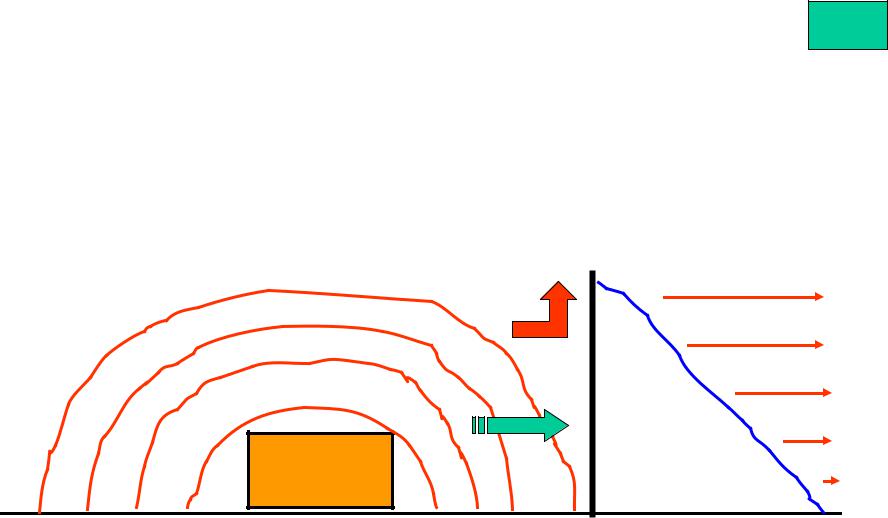 (Шотландия)
(Шотландия)

 )
) Для таких случаев необходимо учитывать следующее: нужно делать два снимка при ISO 800 и выдержке 30 секунд, чтобы они были приблизительно эквивалентны (как по яркости, так и по уровню шума), и еще один при выдержке 60 секунд и ISO 400. Возможны и другие комбинации;
Для таких случаев необходимо учитывать следующее: нужно делать два снимка при ISO 800 и выдержке 30 секунд, чтобы они были приблизительно эквивалентны (как по яркости, так и по уровню шума), и еще один при выдержке 60 секунд и ISO 400. Возможны и другие комбинации;